Page 1

Manuale avanzato
ITALIANO
Versione 6
Stato 04/08/2006
Page 2
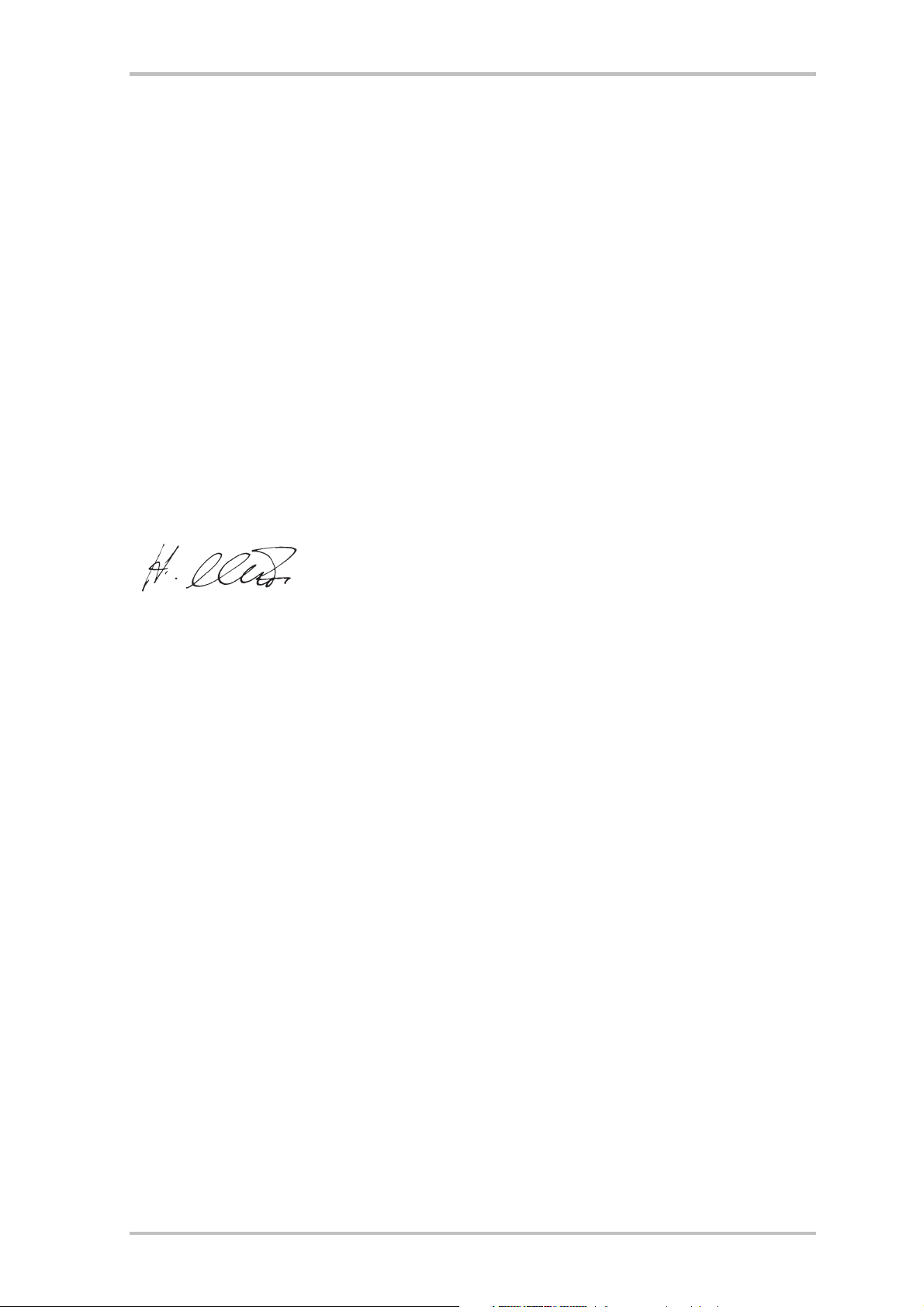
NOXON iRadio
Dichiarazione CE / FCC
La:
TerraTec Electronic GmbH · Herrenpfad 38 · D-41334 Nettetal
dichiara con la presente che il prodotto:
NOXON iRadio (adattatore audio Wireless)
al quale si riferisce la presente dichiarazione è conforme ai seguenti documenti riguardanti norme e regolamenti:
• EN 55022:1998 + A1:2000 + A2:2003, CLASS B
• EN 55024: 1998 + A1:2001 + A2:2003
• EN 61000-3-2:2000, Class A
• EN 61000-3-3:1995+A1:2001
• IEC 61000-4-2:2001
• IEC 61000-4-3:2002+A1:2002
Il presupposto è costituito dalle seguenti condizioni di esercizio e dal seguente ambiente d'impiego: settore abitativo, settore commerciale e industriale, nonché piccole imprese. In tal modo sono soddisfatte le richieste di protezione di base della direttiva CEM 89/336/EEC. La conformità CE è
stata dimostrata. Nel quadro della R&TTE Directive (1999/5/EC) l'apparecchio corrisponde ad un impianto radio della classe 1 (Commission Decision
2000/299/EC).
Esso soddisfa inoltre le norme FCC Part 15, Subpart B, Class B, e ANSI C63.4:2003.
Questa dichiarazione si basa su:
Protocollo(i) di controllo del laboratorio ADT-Corp.
• IEC 61000-4-4:2004
• IEC 61000-4-5:2001
• IEC 61000-4-6:2003+A1:2004
• IEC 61000-4-8:2001
• IEC 61000-4-11:2004
Le informazioni in questo documento possono essere modificate in qualsiasi momento senza ulteriore preavviso e non rappresentano in nessun caso
un obbligo da parte del venditore. Non viene data alcuna garanzia o rappresentazione, direttamente o indirettamente, in riferimento a qualità, idoneità o grado di asserzione per un determinato impiego di questo documento. Il produttore si riserva il diritto di modificare il contenuto di questo documento o/e dei corrispondente prodotti in qualsiasi momento senza essere obbligato a farne comunicazione ad una persona o organizzazione. Il
produttore non è in nessun caso responsabile per danni di qualsiasi tipo derivanti dall'uso o dall'incapacità di impiegare questo prodotto o la documentazione, anche se la possibilità di tali danni è nota. Questo documento contiene informazioni sottoposte a diritti d'autore. Tutti i diritti riservati.
Nessuna parte o estratto del presente manuale può essere copiato o inviato in qualsiasi forma, in qualsiasi modo o per un qualsiasi scopo senza
l'espresso permesso del possessore dei diritti d'autore. I nomi di prodotto e di marchi citati nel presente documento hanno solo scopi identificativi.
Tutti i marchi di fabbrica registrati, i nomi di prodotto o nomi di marchi citati in questo documento, sono in possesso registrato dei singoli possessori.
©TerraTec® Electronic GmbH, 1994-2006. Tutti i diritti riservati (18.07.2006).
Avvertenza di copyright.
This product is protected by certain intellectual property rights of NEMS. Use or distribution of such technology outside of this product is prohibited
without a license from NEMS or an authorized NEMS subsidiary.
“This product is protected by certain intellectual property rights of Microsoft Corporation. Use or distribution of such technology outside of this
product is prohibited without a license from Microsoft or an authorized Microsoft subsidiary.”
MPEG Layer-3 audio decoding technology licensed from Fraunhofer IIS and Thomson multimedia
2 Italiano
Page 3
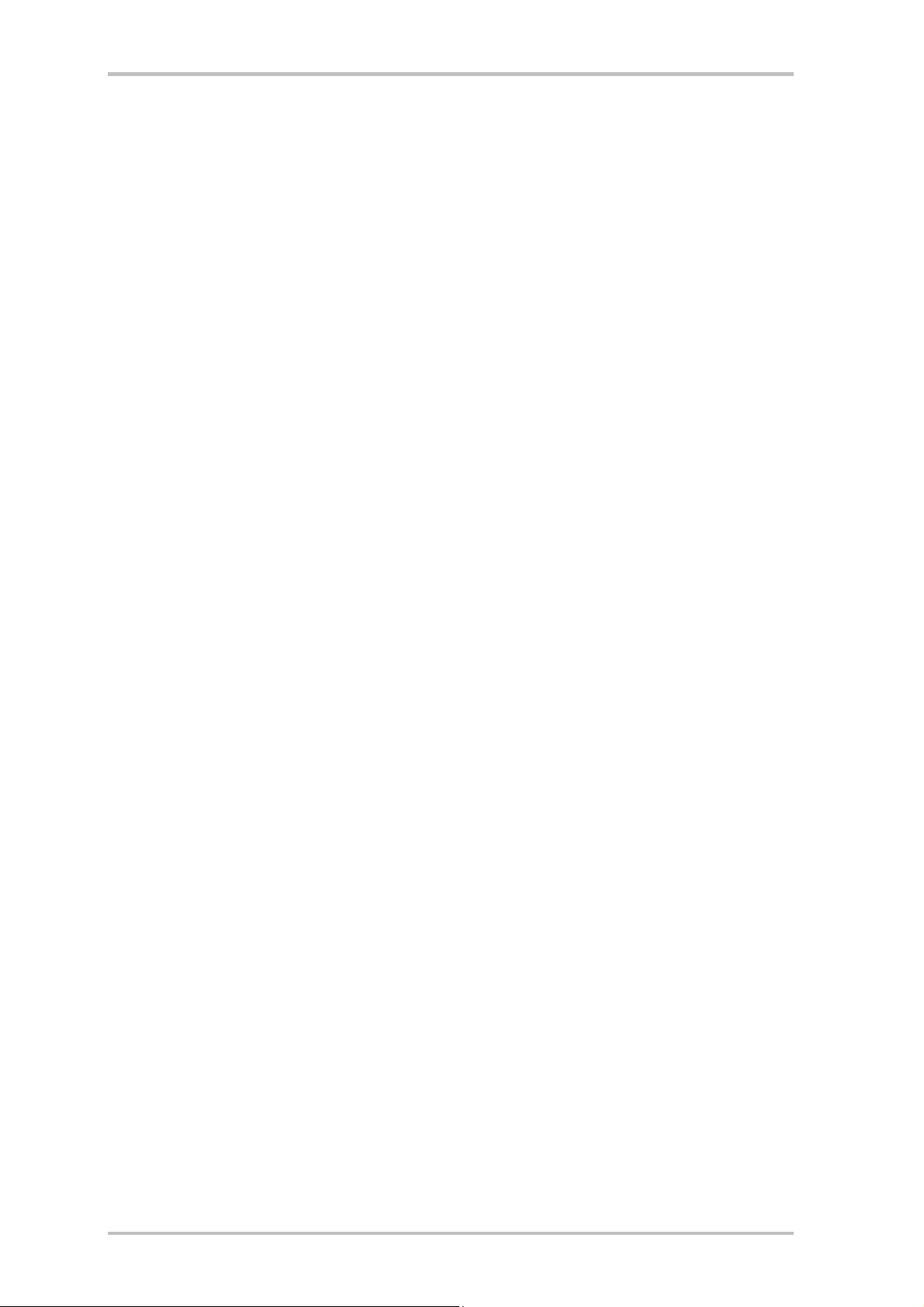
NOXON iRadio
Indice
1 - Il vostro nuovo iRadio .............................................................................................................................5
2 - Le prese del NOXON iRadio.....................................................................................................................9
2.1 Panoramica .......................................................................................................................................9
2.2 L'uscita per la cuffia ........................................................................................................................10
2.3 La presa per l'alimentatore ..............................................................................................................10
2.4 La presa per l'antenna WLAN...........................................................................................................10
2.5 La presa di rete................................................................................................................................10
2.6 L'uscita audio analogica ..................................................................................................................11
2.7 Il pulsante di reset ...........................................................................................................................11
3 - Il telecomando e i tasti del iRadio..........................................................................................................12
3.1 I tasti più importanti per un rapido orientamento..............................................................................12
3.2 Altri tasti e loro funzione ..................................................................................................................13
3.3 Digitazione dei caratteri ...................................................................................................................14
3.4 Ricerca rapida SMS nelle liste..........................................................................................................14
4 - La prima volta: accendere l'iRadio. .......................................................................................................15
4.1 L'assistente per l'impostazione della rete.........................................................................................15
4.2 Cavo o radio?...................................................................................................................................16
4.3 Per capire meglio: router, SSID, MAC & IP........................................................................................17
4.4 Prima dell'impostazione: profili di rete .............................................................................................18
5 - Scenario 1 – la connessione alla rete via cavo...................................................................................... 19
6 - Scenario 2 – la connessione alla rete via radio......................................................................................21
6.1 Da non trascurare: la scelta del luogo d'installazione .......................................................................21
6.2 Le possibili connessioni via radio .....................................................................................................21
6.2.1 Connessione con un router .......................................................................................................23
6.2.2 Connessione radio diretta (Ad-hoc) con un PC...........................................................................23
6.3 Impostazione del collegamento via radio nel NOXON iRadio..............................................................26
7 - Il menù di configurazione dell'iRadio.....................................................................................................27
8 - Le possibilità di riproduzione ................................................................................................................28
8.1 Cosa vi comunica iRadio..................................................................................................................28
8.2 Internetradio – mondi radio completamente nuovi!...........................................................................29
8.3 Gestione dei preferiti e stazioni proprie ............................................................................................30
8.4 Riprodurre MP3/WMA dalla propria rete ...........................................................................................32
Italiano 3
Page 4
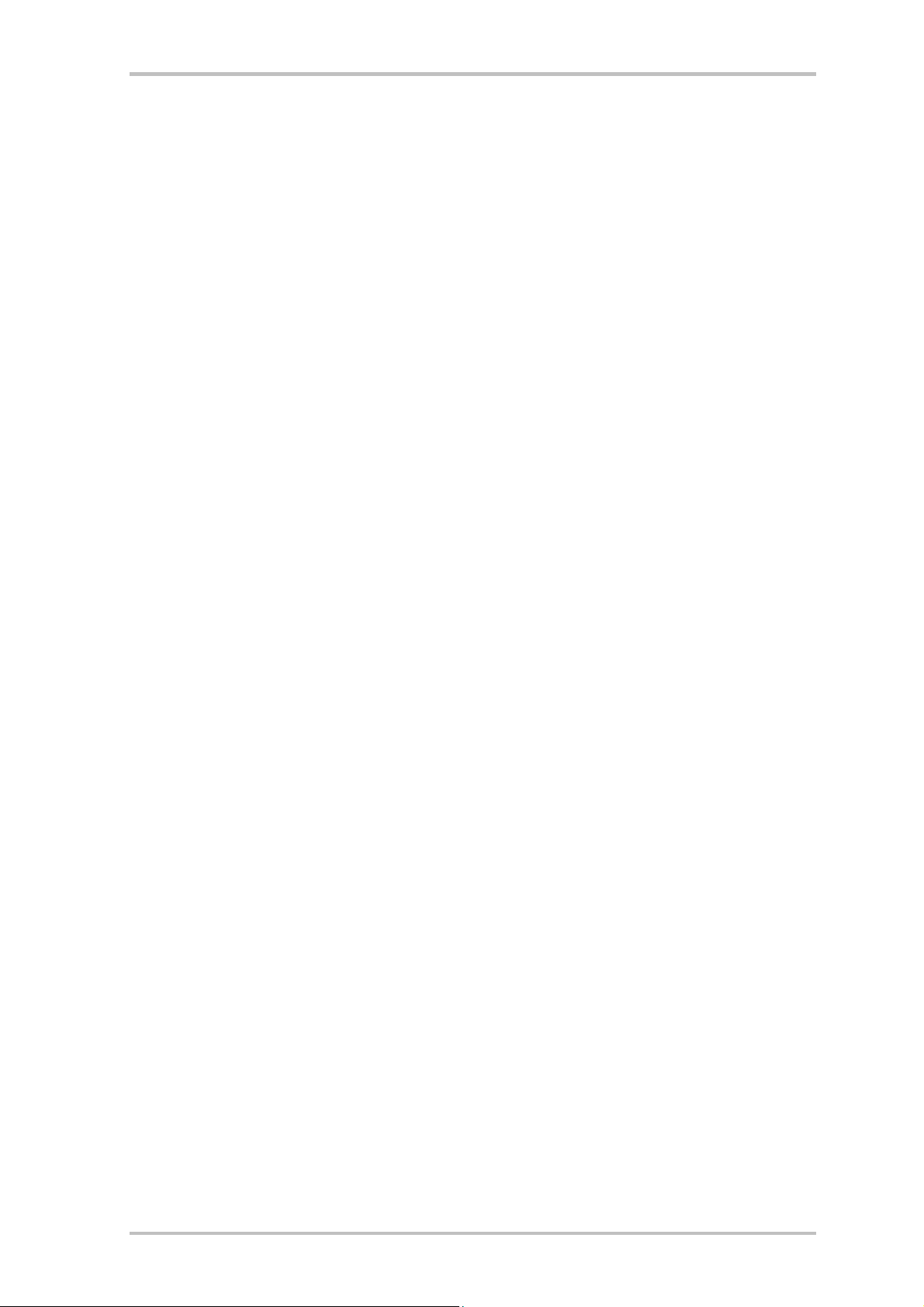
NOXON iRadio
9 - Il proprio server musicale UPnP............................................................................................................ 34
9.1 TwonkyMusic.................................................................................................................................. 34
9.2 Server UPnP e Macintosh ................................................................................................................37
9.3 Server media UPnP alternativi.......................................................................................................... 38
9.4 Riproduzione di materiale protetto tramite DRM...............................................................................39
9.4.1 Che cosa è il DRM e come lo gestisce il NOXON? .....................................................................39
9.4.2 Windows Media Connect.......................................................................................................... 41
Appendice ................................................................................................................................................. 42
A - Concetti e soluzioni: per smanettoni…............................................................................................. 42
A1 Creare i propri preferiti dai link .........................................................................................................42
A2 Estrarre le URL delle radio Internet ...................................................................................................43
A3 Sincronizzazione di più iRadio ..........................................................................................................45
A3.1 Installazione nei sistemi operativi Windows ...................................................................................45
A3.2 Impostazioni nell'iRadio.................................................................................................................47
B - Nel caso di difficili problemi di rete… ..............................................................................................48
B1 Le informazioni di base necessarie...................................................................................................48
B2 Problemi noti.................................................................................................................................... 49
C - FAQ – Ulteriori domande e soluzioni ai problemi...............................................................................51
D - Glossario tecnico .............................................................................................................................54
E - L'assistenza di TerraTec ..................................................................................................................56
4 Italiano
Page 5

NOXON iRadio
1 - Il vostro nuovo iRadio
Benvenuti!
Siamo felici che abbiate scelto un prodotto TerraTec! Il vostro iRadio vi offre un accesso semplice e comodo
a migliaia di stazioni radio Internet ed ai contenuti audio all'interno della vostra rete domestica via cavo e via
radio!
Come prima cosa desideriamo stimolare un po' la vostra fantasia e presentarvi le caratteristiche principali
del vostro nuovo acquisto.
E vai con la mediateca! Il dispositivo s'implementa senza problemi nella vostra rete locale via radio (Wireless LAN, chiamata WLAN) o via cavo (Ethernet, LAN). Basta ancora installare nella rete un server per i media (come ciò venga fatto è spiegato più avanti) ed ecco che nel vostro appartamento avrete a disposizione
dappertutto tutti i file MP3 e WMA.
Sempre in linea. Quale complemento ottimale di una linea DSL, meglio se del tipo 'flatrate’ per non avere
né limitazioni di tempo né di volume di dati, con il NOXON iRadio potete accedere direttamente alla ricca
offerta della stazioni radio Internet attraverso il vostro accesso a Internet, con il notebook o con il router.
Ieri si “ascoltava” semplicemente la radio! Il vostro iRadio vi offrirà un modo completamente diverso, più
attivo, di godersi la radio con oltre 1500 stazioni Internet!
I tempi nei quali si era costretti ad ascoltare quello che i produttori di programmi radiofonici offrivano con
trasmettitori FM accettabili nella propria “zona di ricezione” (con delle raccolte musicali talvolta discutibili) e
i tempi nei quali si aspettava a lungo la propria trasmissione preferita con lo stile musicale preferito all'ora
giusta per poi doversi sopportare le snervanti interruzioni pubblicitarie sono ormai finiti! E nonostante tutto
questo: solo raramente si poteva ascoltare allora per caso un brano che si sarebbe anche acquistato volentieri o quello di cui si aveva proprio voglia …
Italiano 5
Page 6
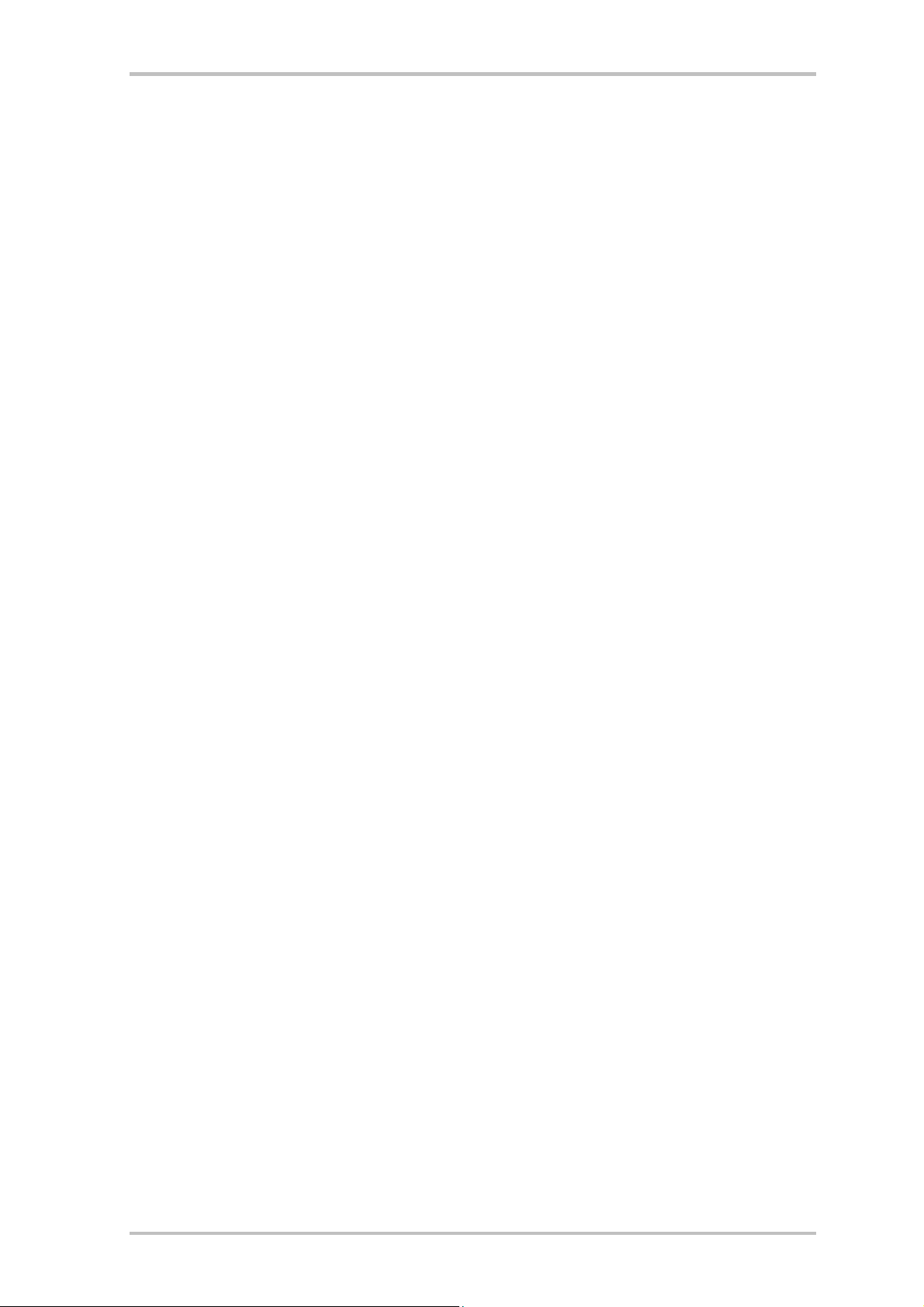
NOXON iRadio
In Internet, invece, i nuovi mondi radiofonici sono completamente diversi! La vostra nuova “zona di
ricezione” abbraccia tutto il mondo, dall'Albania allo Zambia e tutto quello che c'è in mezzo! …
Da ora in poi per ogni ora del giorno della notte avrete quello che fa per voi: da ora in poi, lo stile musicale
che intendete ascoltare lo scegliete voi! Le possibilità sono praticamente illimitate e con l'acquisto di iRadio
e grazie al servizio premium v-Tuner (su quale torneremo più avanti) avrete a disposizione da ora in poi
l'enorme crescente mondo radio Internet senza ulteriori costi aggiuntivi: sempre aggiornato e anche in futuro da noi ulteriormente sviluppato! Classificati in modo chiaro secondo i generi, sono a vostra disposizione
per ogni stile preclassificato di musica o contenuti (rock, pop, hip hop, alternative, jazz, blues, classica e
altri ancora) fino a diverse centinaia (!) di stazioni in tutto il mondo!
Ma le capacità del NOXON sono ancora maggiori: imparate le lingue tramite il “Live-Training” da tutto il
mondo ed effettuate un viaggio acustico in regioni lontane! Le stazioni internazionali di notizie hanno sull'iRadio un proprio settore e sono presenti anche stazioni speciali per sport, umorismo, meteorologia e altro!
Lontani dalla patria con il NOXON vi sentirete a casa e ciò vale anche al contrario! Ampliate il vostro orizzonte e partecipate a quanto avviene nel mondo: così la radio diverte veramente!
Pentole e coperchi. Affinché il rapporto con la rete sia di lunga durata e possiate integrare l'iRadio in questa nel modo migliore, esso dispone del supporto della crittografia WEP /WPA e di un indirizzo MAC programmato in modo fisso. E anche il collegamento ad un server Proxy funziona con poche impostazioni. Ma
niente paura, anche se questi termini a prima vista vi sembrano strani, nelle prossime pagine vi prenderemo
per mano in modo da offrire un orientamento anche ai novizi della rete.
E infine: Adesso auguriamo anche voi tanto divertimento nell'uso del NOXON iRadio e desideriamo consigliarvi di occuparvi in modo più approfondito della lettura del presente testo. Oltre alle informazioni assolutamente necessarie relative alla tecnica ed al suo controllo, abbiamo preparato per voi, nei punti opportuni,
dei tipici esempi applicativi. Siamo convinti che anche gli utenti esperti avranno qualcosa da imparare da
essi.
Grazie.
... dal vostro TerraTecTeam!
6 Italiano
Page 7
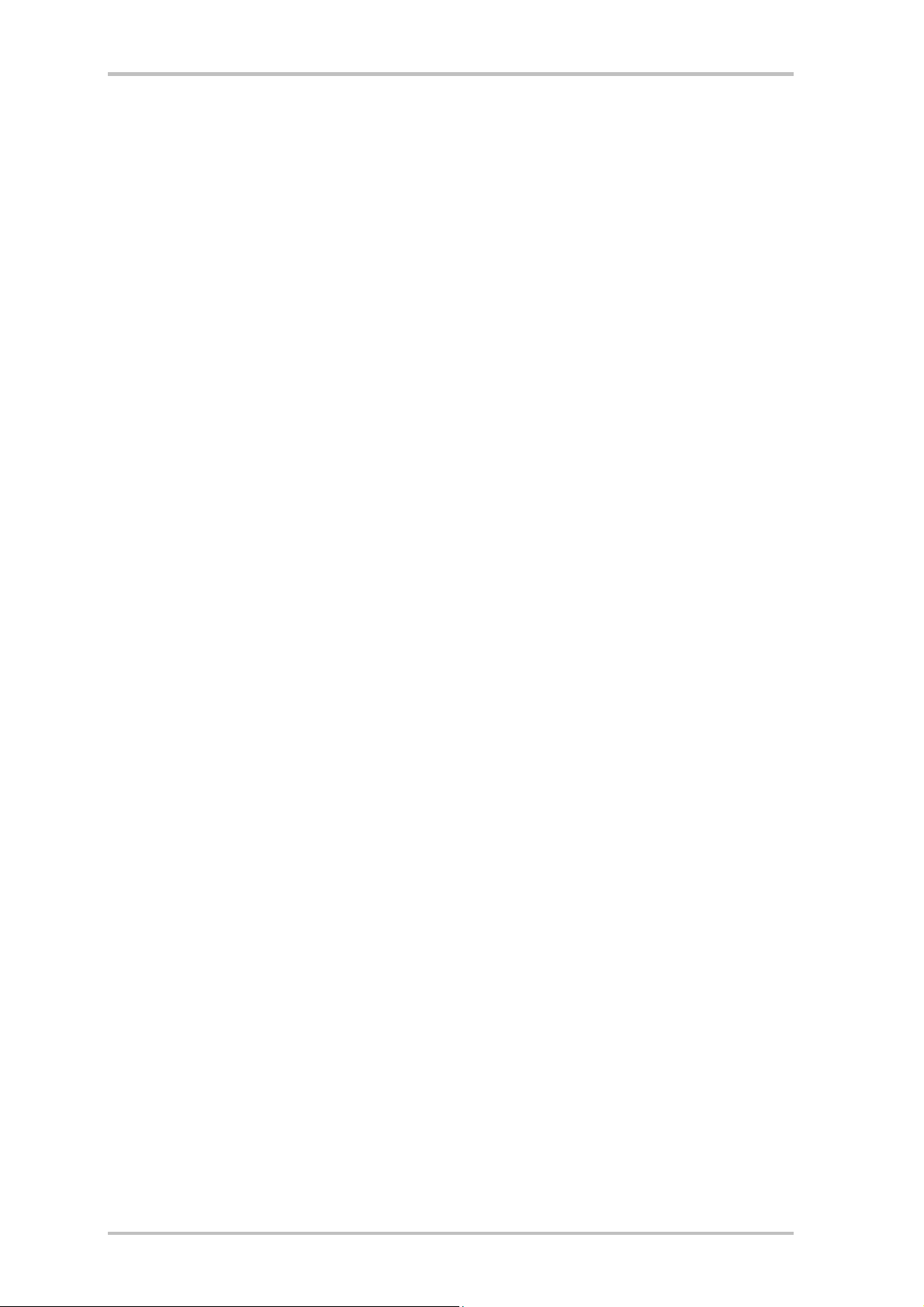
NOXON iRadio
Avvertenze relative all'installazione, alla sicurezza ed alla cura.
Prima di iniziare, ecco qui ancora alcune avvertenze fondamentali...
• Per ottenere un suono ottimale ed una riproduzione realistica dei bassi, vi consigliamo di installare
l'iRadio con un una distanza da pareti o altri ostacoli di 10 cm dal retro.
• Per evitare incendi, scosse elettriche o danni all'apparecchio, installarlo su una base piana ed a-
sciutta.
• Tenetelo lontano da termosifoni e fate attenzione a che esso abbia una distanza sufficiente da altri
apparecchi (HiFi) per evitare un eccessivo sviluppo di calore.
• Non collocate sul riproduttore audio oggetti pieni di liquidi come vasi o bottiglie.
• Nel collegare l'alimentatore, fate attenzione a che la rete fornisca la tensione corretta. (I dettagli si
trovano direttamente sull'alimentatore.)
• Se non usate l'apparecchio per un lungo periodo di tempo, sarebbe opportuno staccarlo dalla presa
di corrente. Per evitare cortocircuiti, non tirate direttamente mai il cavo.
• Inoltre, all'avvicinarsi un temporale, dovreste staccare l'apparecchio dall'alimentazione.
• Se l'apparecchio viene sottoposto ad eccessivi sbalzi di temperatura, allora prima di collegarlo la-
sciatelo inutilizzato per circa un'ora. Al suo interno potrebbe essersi formata della condensa che potrebbe limitarne il funzionamento.
• Pulite il NOXON solo con un panno asciutto o al massimo leggermente inumidito e che non si sfilac-
ci. I detergenti possono aggredire la superficie dell'apparecchio e non andrebbero usati.
In breve: trattate l'aggeggio in modo “ragionevole”. Un danneggiamento intenzionale o da voi causato non
viene naturalmente coperto dalle prestazioni di garanzia. Grazie.
Italiano 7
Page 8
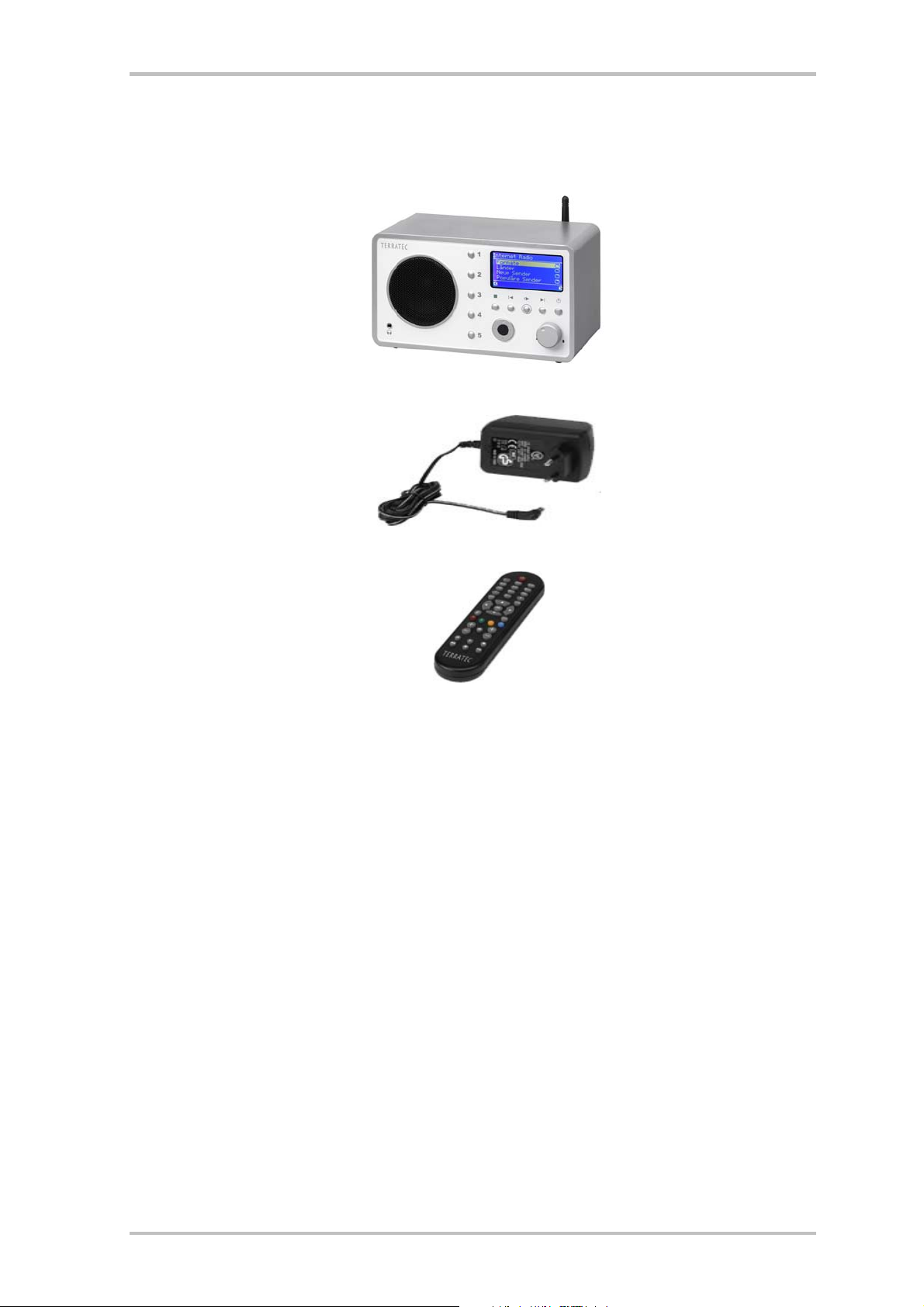
NOXON iRadio
Dal disimballaggio all'installazione.
Controllate prima la completezza del pacchetto. Le parti fornite del NOXON iRadio dovrebbero comprendere
almeno:
L'iRadio quale ricevitore, …
… un alimentatore su misura, …
… un telecomando ad infrarossi con le batterie, e:
• due CD con il software,
• questo manuale,
• un foglio informativo di assistenza,
• ed una cartolina di registrazione TerraTec con il numero
di serie
A questo punto, e prima di mettere in funzione il vostro iRadio, controllate la configurazione del vostro sistema e della vostra rete e se queste soddisfano i requisiti minimi riportati sulla confezione. Se il vostro
ambiente non dovesse disporre delle caratteristiche necessarie, non siamo purtroppo in grado di garantirvi
un funzionamento senza disturbi.
8 Italiano
Page 9
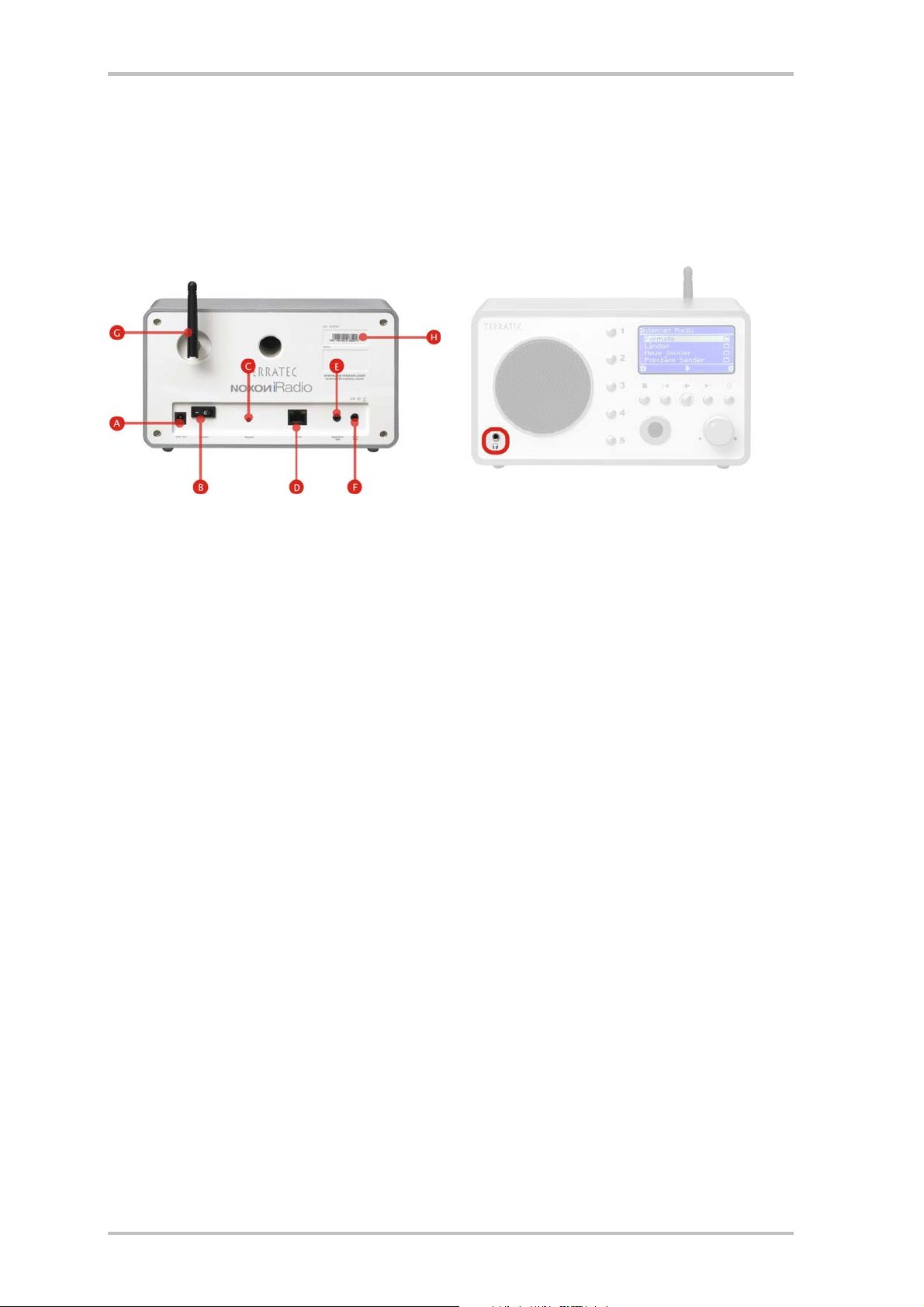
NOXON iRadio
2 - Le prese del NOXON iRadio
2.1 Panoramica
Dopo aver rimosso tutto il materiale d'imballaggio, diamo prima con calma una precisa occhiata al iRadio e
prendiamo confidenza con i suoi spinotti, le sue prese e pulsanti.
A Presa per l'alimentatore
B Commutatore on/off
C Tasto di reset
D Presa di rete (RJ-45)
E Presa degli altoparlanti
F Uscita line
G Antenna WLAN
H Adesivo con numero di serie
Benissimo, continuiamo …
1 Uscita per la cuffia (presa jack da 3,5 mm)
Italiano 9
Page 10
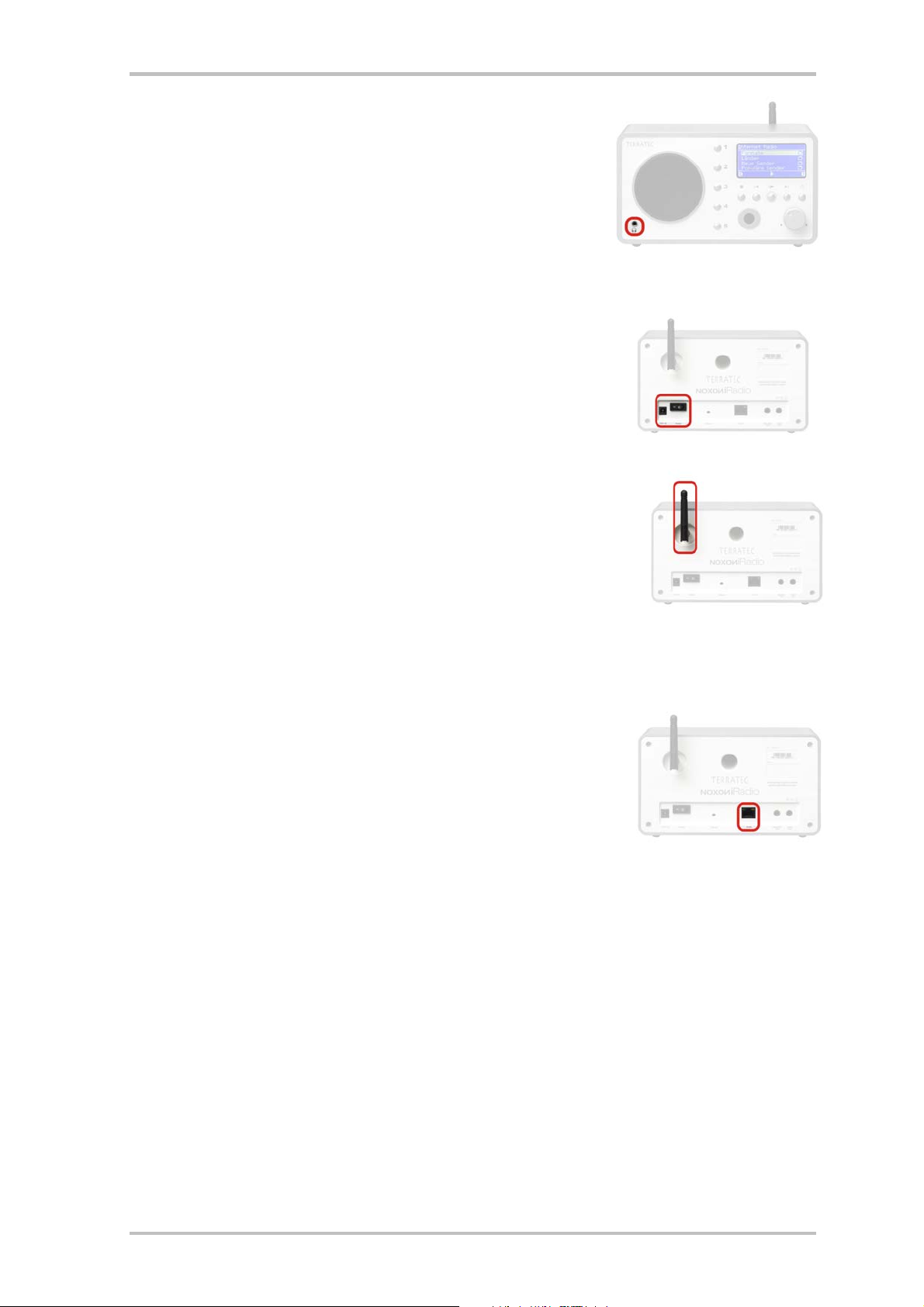
NOXON iRadio
2.2 L'uscita per la cuffia
Sicuramente l'avrete già sospettato, ed avete ragione: in questa presa
si innesta in caso di necessità lo spinotto jack da 3,5mm della cuffia.
Se la presa viene utilizzata, essa disattiva automaticamente l'emissione delle uscite Line, così come ciò è noto dai vecchi registratori a
cassette. Il volume viene regolato come al solito tramite il telecomando.
2.3 La presa per l'alimentatore
Qui collegate l'alimentatore. Utilizzate esclusivamente l'alimentatore fornito. Alcuni di quelli universali forniscono sì lo stesso spinotto e la stessa
tensione, ma non la stessa corrente. Se doveste aver bisogno di un ricambio, rivolgetevi al nostro servizio.
2.4 La presa per l'antenna WLAN
Se avete accesso ad una cosiddetta “WLAN” (Wireless Lan), cioè ad una rete
radio, per la trasmissione senza fili dei dati all'iRadio avvitate fino in fondo a
questa presa l'antenna snodabile acclusa.
Per assicurare la migliore ricezione possibile, fate in modo che l'antenna sia
orientata in modo possibilmente verticale.
2.5 La presa di rete
Se desiderate collegare il NOXON iRadio alla rete tramite un cavo di rete,
utilizzate a tale scopo questa presa. Per una distinzione dalla WLAN si
parla in questo caso di una presa LAN o Ethernet. Viene supportata sia una
velocità di flusso di dati di 100, sia di 10 MBit (Megabit). Se collegate l'iRadio al router in questo modo, utilizzate un cavo di rete standard (Twisted-pair con spinotti RJ45). Se invece desiderate collegare l'iRadio “direttamente” al vostro PC o notebook, avrete allora bisogno o di uno switch di rete, di uno hub o di usare, invece che un cavo di rete “normale”, un cosiddetto cavo crossover (con le linee di dati “incrociate”), in modo
da poter collegare il PC o il notebook senza apparecchiature intermedie.
Inoltre, sopra nei pressi della presa si trovano due LED che informano se (arancione) c'è un “Link”, cioè
una connessione corretta con il punto di collegamento o nodo collegato, o se c'è “Traffic” e quindi traffico
di dati (verde e di solito tremolante).
10 Italiano
Page 11
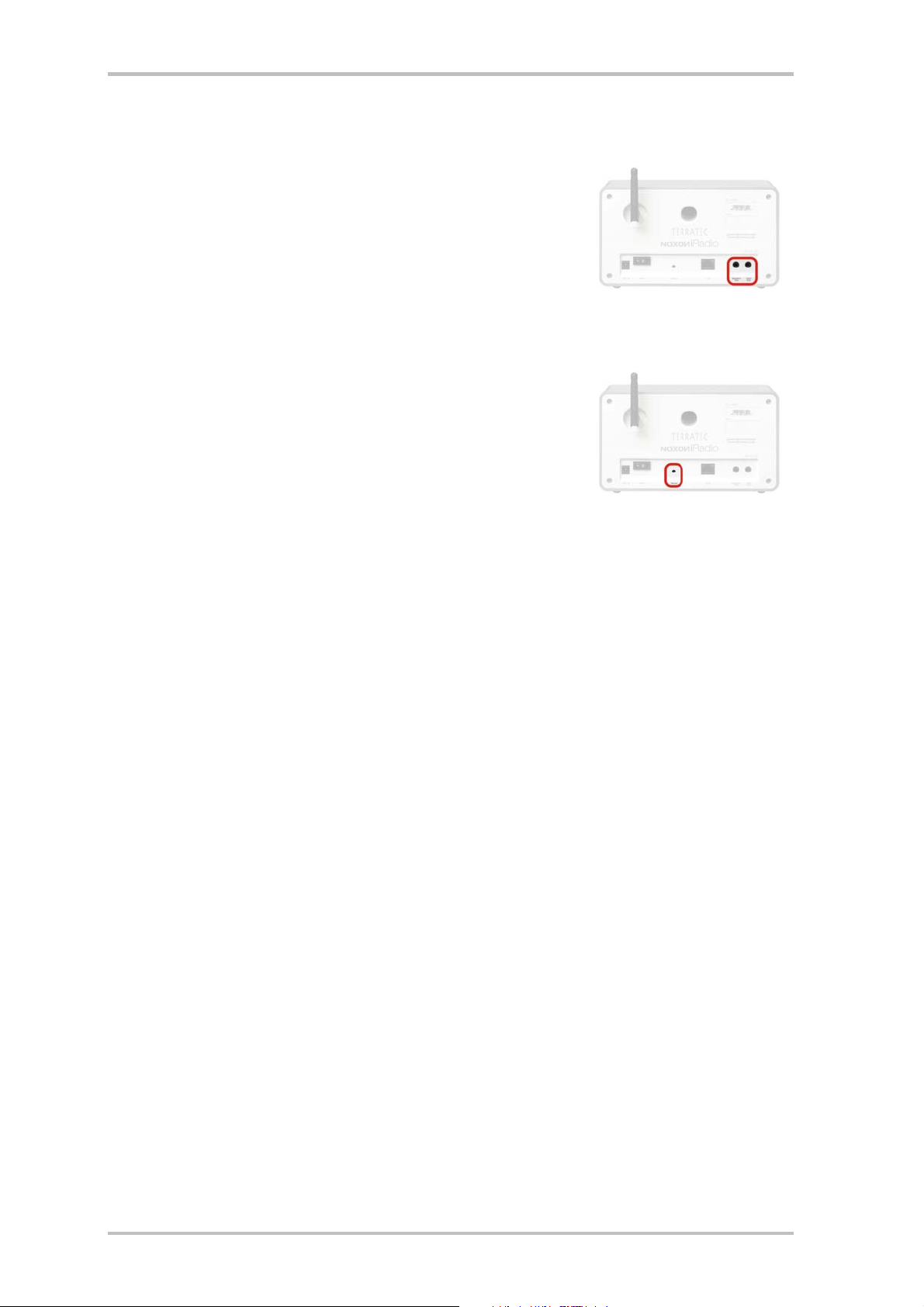
NOXON iRadio
2.6 L'uscita audio analogica
L'uscita line sul retro dell'apparecchio può essere collegata con
l'ingresso omonimo di un amplificatore HiFi o con altoparlanti attivi
(altoparlanti con amplificatore integrato). L'uscita è prevista per un
livello di tensione di 2 Vrms. Prima però di stabilire il collegamento
audio e di accendere l'amplificatore, assicuratevi che quest'ultimo
abbia il volume regolato in maniera adeguata per evitare danni inutili a
persone e apparecchi.
2.7 Il pulsante di reset
Azionando questo tasto con la punta di una penna a sfera, è possibile
effettuare un RESET (un verbo dedotto dall'inglese per 'ripristinare’) del
iRadio. Se dovesse succedere che contrariamente alle attese il NOXON
dovesse trovarsi bloccato in un certo stato, esso può essere costretto a
riavviarsi tramite un avvio a freddo.
Per riportare l'apparecchio nello stato iniziale (e così facendo tutte le
impostazioni come ad esempio la chiave di rete si perdono irrimediabilmente), premete ad apparecchio
accesso il tasto di reset per ca. 10 secondi fino a quando il LED Ethernet non lampeggia una volta. Il display
in questo caso si spegne. Staccate adesso l'alimentatore della presa. Collegate l'iRadio dopo un paio di
secondi di nuovo ed esso si comporterà come la prima volta. La procedura d'installazione deve essere effettuata nuovamente.
Per comodità si dovrebbe però prima tentare di effettuare un avvio a caldo (un reset “morbido”, non così
radicale cioè come l'altro): a tale scopo tenete premuto il tasto POWER del telecomando per alcuni secondi.
Ciò dovrebbe causare un riavvio.
Purtroppo, a proposito delle reti, non è possibile evitare l'uso di determinati termini in parte difficili da capire. Per questo motivo, a partire dalla pagina
risposte alle domande più spesso.
54 troverete in complesso glossario, nonché una FAQ con le
Italiano 11
Page 12
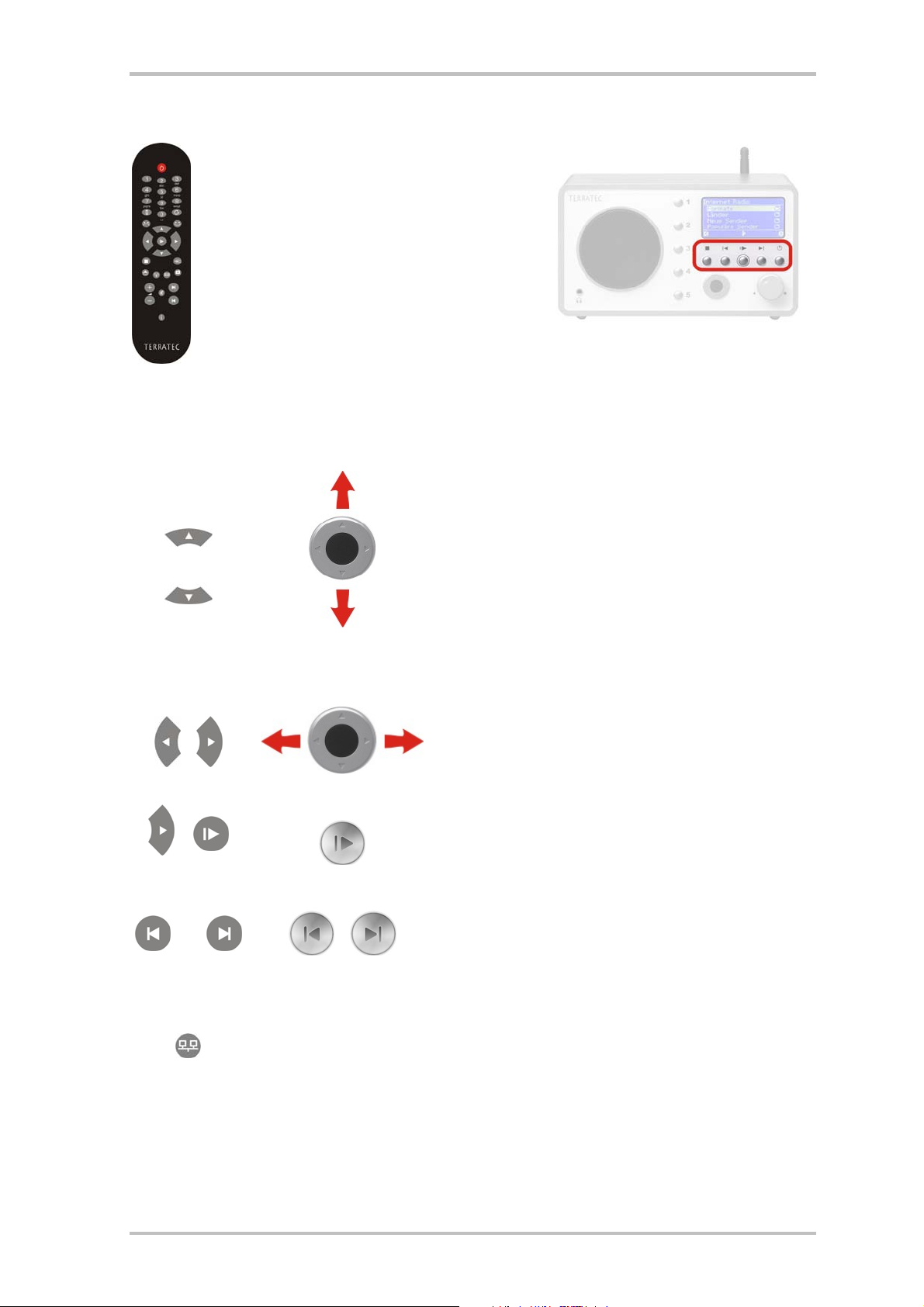
NOXON iRadio
3 - Il telecomando e i tasti del iRadio
Ed eccolo qui, il vostro aggeggio ad infrarossi per
risparmiare calorie. La maggior parte degli elementi di comando dovreste già conoscerli dagli
altri apparecchi dell'elettronica di consumo. Corrispondentemente ai tasti e al loro significato sul
telecomando, una parte di essi si trova anche sul
pannello frontale dell'iRadio, come sicuramente
avrete già notato sul lato destro.
3.1 I tasti più importanti per un rapido orientamento
Ecco le “battute di tasti” più importanti e più usate di frequente in panoramica:
o
Tasti di navigazione: per spostare la barra di scelta del
menù dell'iRadio, utilizzate questi tasti.
Nella navigazione attraverso lunghe liste, è possibile
tenere i tasti freccia premuti per accrescere in tal
modo i salti attraverso la lista stessa.
“Avanti / OK” e “Indietro / Annulla”: usate il tasto a
freccia destro per confermare e quello sinistro per correggere e interrompere delle operazioni.
Play: con esso potete riprodurre e fermare le singole
stazioni radio e i file audio! La riproduzione si avvia dopo
un breve ritardo necessario alla ricezione dei dati.
Skip avanti & skip indietro / cancella:
Saltate al brano successivo/precedente della playlist.
Durante l'introduzione di caratteri, con Skip indietro
potete anche cancellare un carattere.
12 Italiano
Menù di configurazione: raggiungibile in qualsiasi momento attraverso questo tasto! Ulteriori informazioni a
partire dalla pag.
27
Page 13
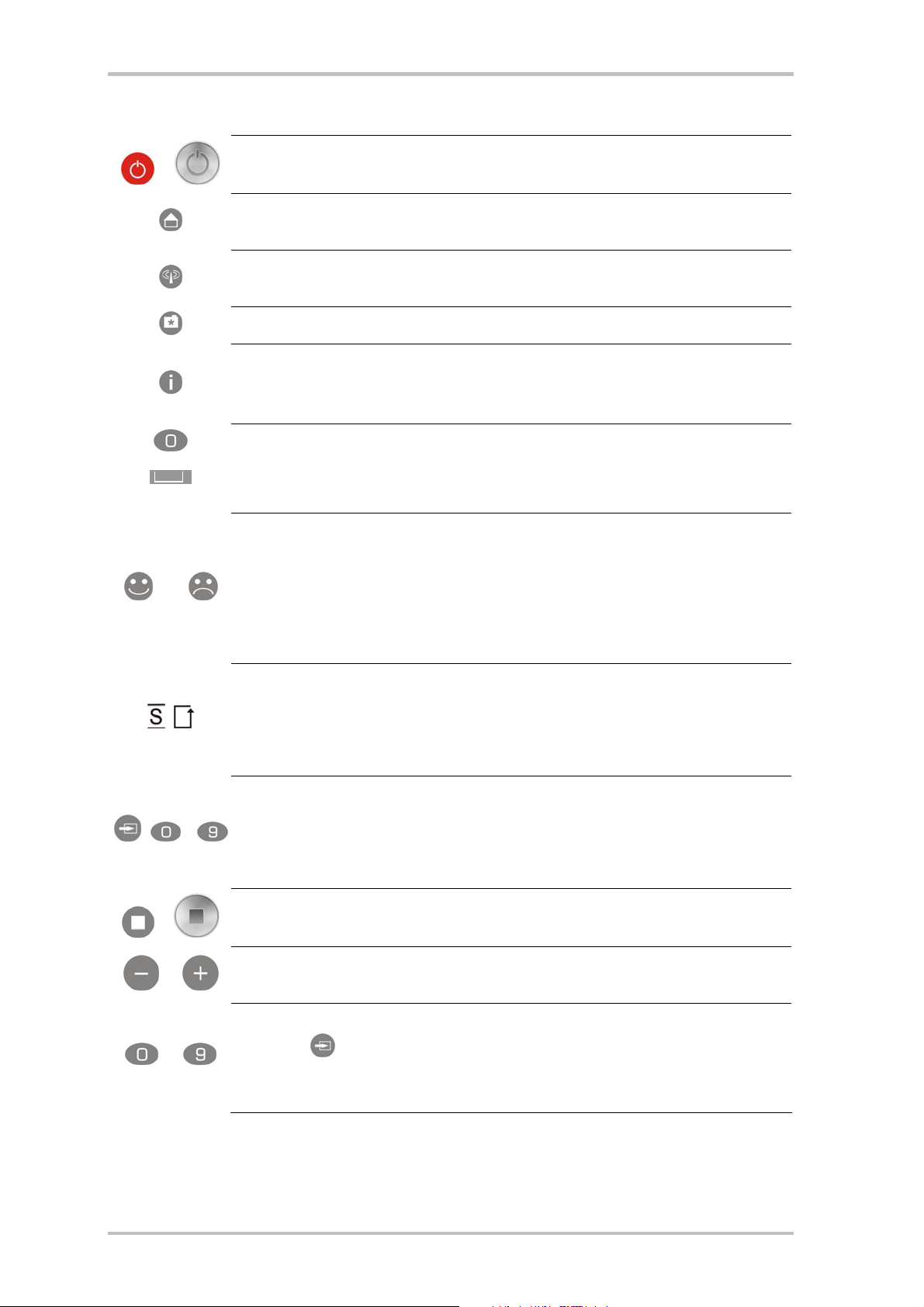
3.2 Altri tasti e loro funzione
-
On / Off: come facevate a saperlo? - qui si accende il NOXON 2 audio e addirittura lo si
spegne.
Tasto Home: vi riporta in qualsiasi momento alla cartella principale di tutte le possibilità di
riproduzione.
Radio Internet: per passare direttamente alla complessa lista di scelta delle stazioni radio
Internet che il NOXON tiene sempre aggiornata attraverso l'abbonamento premium V-Tuner.
NOXON iRadio
+
Preferiti: Per passare alla lista dei preferiti.
Tasto informativo: questo tasto mostra la schermata di riproduzione con le informazioni su
quello che in quel momento viene riprodotto (se non viene riprodotto niente qui non ci sono
logicamente informazioni).
Funzione di ricerca: si avvia con lo “0” nelle liste di ricerca per trovare velocemente le voci.
La riga superiore del display mostra un campo di digitazione: _
vedi p. 14
Annotare o cancellare i preferiti: una pressione su questa allegra faccina (in qualsiasi
momento durante l'ascolto della musica) ed ecco che la stazione radio o il brano in questione va ad arricchire in sottofondo ed automaticamente la vostra lista di preferiti alla quale
accedete attraverso il menù principale o il tasto dei preferiti (vedi sopra)! Una volta che ne
avete abbastanza, potete rimuovere la sorgente dal menù di preferiti selezionandola e cliccando sulla faccina triste!
Shuffle (riproduzione casuale) e Repeat (ripetizione):
Riproduce i contenuti di una lista in ordine casuale o ripete un singolo elemento. Se si preme
Repeat 2 volte, sul display compare un piccolo “All”. Dopo che è stato raggiunto l'ultimo
elemento, TUTTI i contenuti della lista vengono cioè riprodotti nuovamente.
+ …
…
Tasto per salvare i preset: con il tasto di memorizzazione dei preset potete correlare ai
tasti numerici dei titoli o delle stazioni per accedere ad essi rapidamente.
SUGGERIMENTO: premendo a lungo i tasti 1-5 sul dispositivo stesso, salvate analoga
mente la stazione correntemente ascoltata!
Stop: Stop di tutte le riproduzioni.
Volume su & giù / commutazione minuscole e maiuscole nella digitazione di testi (tasto
“+”).
Tasti numerici: I tasti numerici di permettono, in combinazione con il tasto di memorizzazione Preset , di memorizzare le stazioni radio preferite e di richiamarle. Ci sono inoltre
dei tasti contrassegnati con dei simboli al di sotto. Per saperne di più, date un'occhiata anche alla sezione seguente.
Italiano 13
Page 14
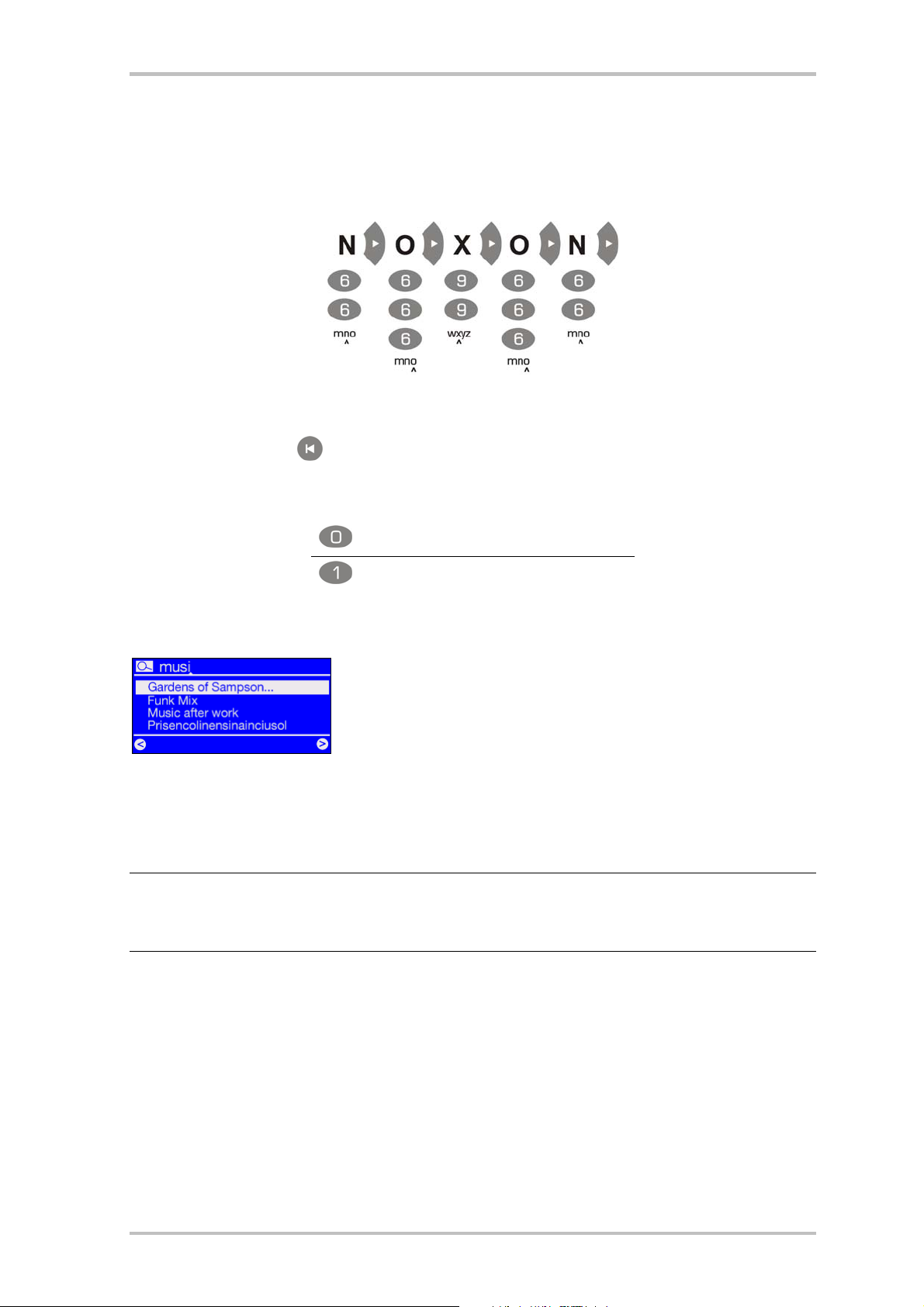
NOXON iRadio
3.3 Digitazione dei caratteri
Come già conoscerete dagli SMS dei telefoni cellulari, potete digitare nel NOXON iRadio dei caratteri tramite
il tastierino numerico per configurare o modificare il nome dell'apparecchio. Qui vedete come ad esempio
ciò funzionerebbe per digitare la parola NOXON …
Premendo più volte, sceglierete quindi i caratteri disponibili uno dopo l'altro. Dopo aver completato la sequenza di caratteri, premete ancora una volta la freccia verso destra per confermare quanto digitato. Se
avete fatto un errore, con
tre utilizzare il cursore per la navigazione verso sinistra e verso destra attraverso i caratteri già digitati. Inoltre, i tasti 0 e 1 sono configurati con i seguenti caratteri speciali e di interpunzione:
potete cancellare il carattere che si trova al di sopra del cursore. Potete inol-
* # _ ~ e spazio
. , ? ! - &
3.4 Ricerca rapida SMS nelle liste
Affinché le vostre dita ed i vostri nervi non vengano danneggiati, per facilitare la navigazione, in particolare nelle liste contenenti molte voci, abbiano
implementato una funzione di ricerca rapida che sicuramente conoscerete
anche dal vostro cellulare.
Se all'interno di una lista premete il tasto 0 (zero), nella riga più in alto compare un campo di digitazione
caratteri. Adesso digitate come prima mostrato l'iniziale della voce che intendete trovare tramite il tastierino
numerico del telecomando e confermate con la freccia verso destra (o annullate quanto digitato con la freccia verso sinistra).
Attenzione: se dovreste effettuare una ricerca esattamente nel momento in cui il TwonkyVision Musicserver sta aggiornando il proprio database (Rescan Database), la ricerca può condurre a risultati
indesiderati.
14 Italiano
Page 15
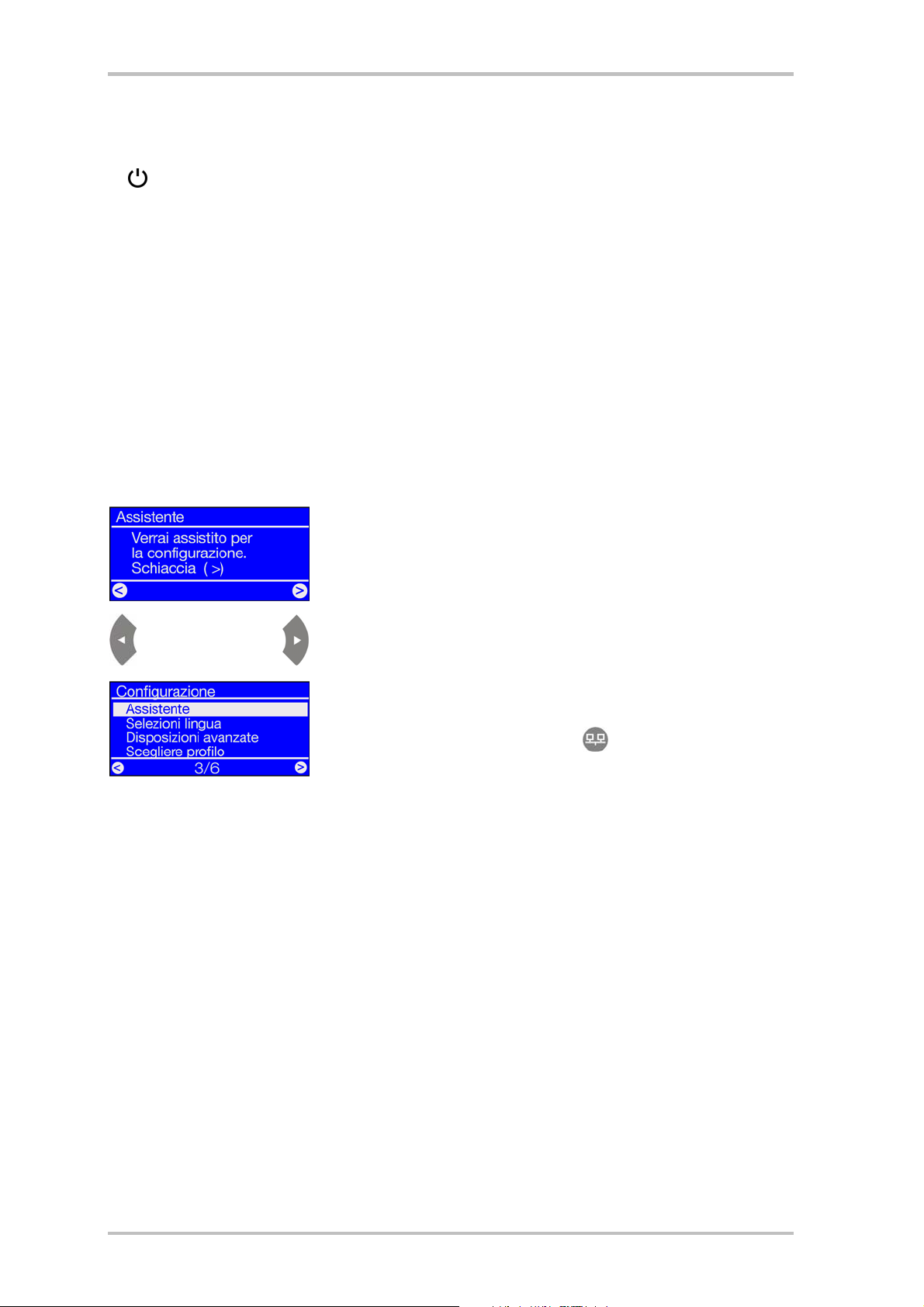
NOXON iRadio
4 - La prima volta: accendere l'iRadio.
Per mettere in funzione il vostro NOXON, premete l'apposito interruttore del telecomando o dell'iRadio stesso
.
Se avete appena collegato l'alimentatore e con grande fretta tentate di accendere l'apparecchio, non succederà niente per il momento. Dopo che avete stabilito il collegamento con l'alimentazione, prima di poter
accendere l'iRadio la prima volta dovranno trascorrere circa 30 secondi.
Dopo aver acceso l'apparecchio, sarete condotti in un dialogo per la scelta della lingua. Questa selezione
riguarda la guida del menù ed i messaggi del sistema operativo dell'iRadio ma non i contenuti ai quali accedete (ad esempio quelli di Internet).
4.1 L'assistente per l'impostazione della rete
Poiché l'iRadio non dispone ancora di informazioni sulle possibili risorse di rete dalle quali prelevare i propri
contenuti, alla prima accensione e dopo aver scelto la lingua raggiungete automaticamente l'assistente per
l'impostazione della rete:
Come anche negli altri menù del NOXON iRadio, navigate qui con i tasti
cursore destro per “Avanti / OK” e sinistro per “Indietro / Annulla”!
A proposito: se dopo l'impostazione attraverso l'assistente le cose non
funzionano a dovere, potete richiamare questo nuovamente in qualsiasi
momento portandovi tramite il pulsante
e scegliendo nuovamente il corrispondente punto di menù!
nel menù di configurazione
Italiano 15
Page 16
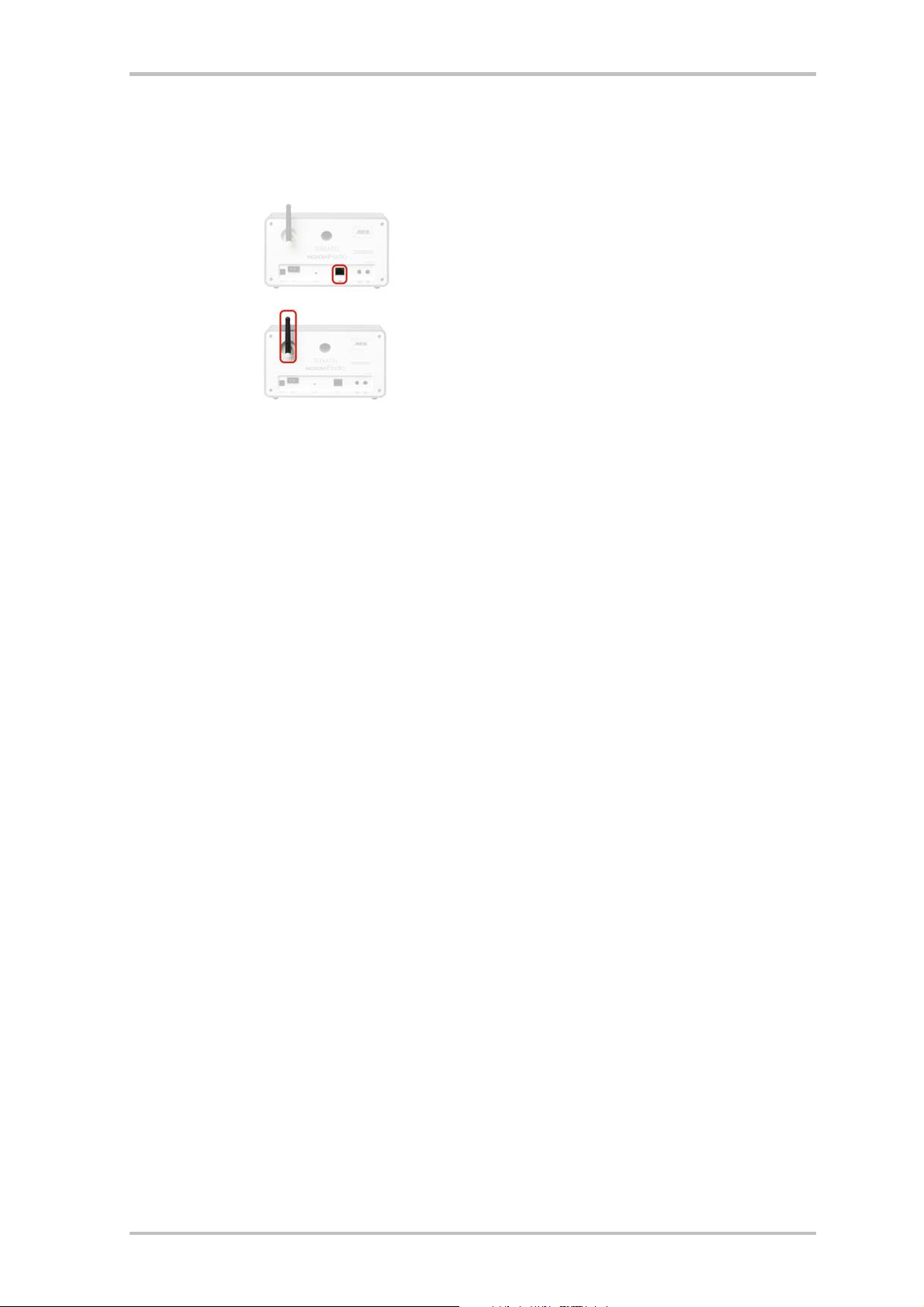
NOXON iRadio
4.2 Cavo o radio?
L'iRadio preleva i suoi dati per la riproduzione preferibilmente dalla rete: sia dalle vaste praterie di Internet o
dalla rete domestica. Per effettuare il collegamento, ci sono fondamentalmente due possibili alternative:
Tramite cavo
(Ethernet, LAN)
Tramite radio
Se ambedue sono disponibili, allora: più veloce è meglio è. Ciò non è in realtà sempre vero, ma lo è sicuramente con riferimento al settore delle reti. Proprio per assicurare una riproduzione possibilmente costante e
senza disturbi, l'iRadio al primo collegamento all'alimentazione sceglie autonomamente la connessione più
rapida. Se quindi il cavo di rete è innestato e se c'è un 'Link’ (inglese connessione, il LED arancione si accende) l'iRadio preferirà sempre questa connessione alla WLAN.
Se quindi si vuole passare da Ethernet a WLAN, si deve prima spegnere il NOXON, staccare l'alimentatore e
il cavo di rete, attendere un attimo, ricollegare quindi l'alimentatore e accendere il NOXON iRadio. Se esiste
già un profilo per una connessione WLAN, esso viene utilizzato automaticamente, in caso contrario si arriva
all'assistente di impostazione della nuova connessione di rete, come si vede in alto.
Qui viene stabilita la connessione attraverso un cavo di rete
con un router, con uno switch o HUB, oppure direttamente
con il PC attraverso un cavo crossover (con le linee dei dati
“incrociate”).
(WLAN, WiFi) La connessione con un Access Point (AP),
un router o computer viene stabilita tramite un segnale via
radio.
Maggiori informazioni sull'impostazione della WLAN a partire da pagina
21.
16 Italiano
Page 17
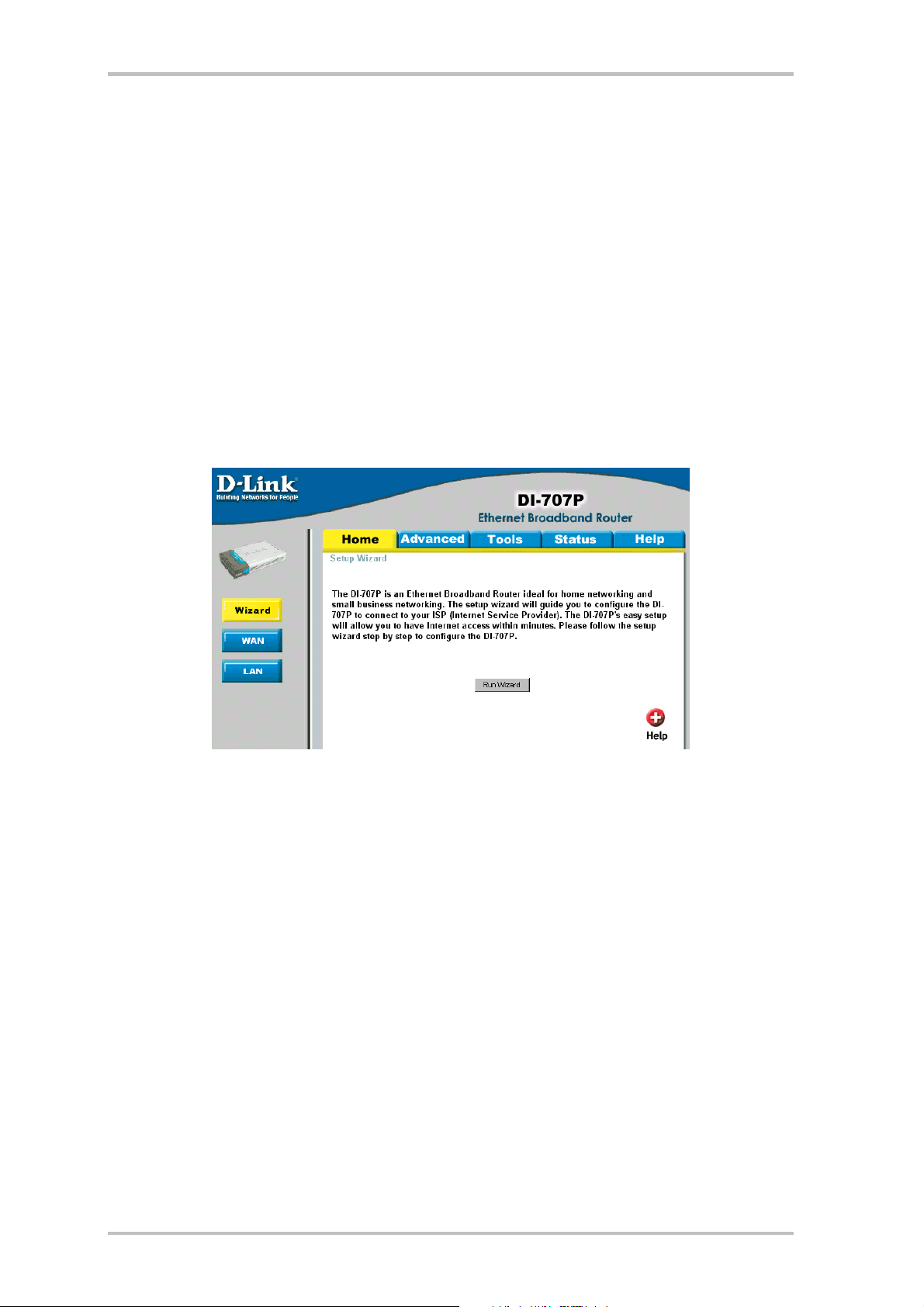
NOXON iRadio
4.3 Per capire meglio: router, SSID, MAC & IP
Non appena vi occuperete del collegamento del NOXON iRadio che spiegheremo adesso, inciamperete automaticamente su alcuni dei seguenti argomenti. Insieme al glossario dell'appendice, le brevissime spiegazioni qui riportate intendono contribuire alla migliore comprensione delle necessarie decisioni da prendere e
delle impostazioni che riguardano la vostra rete. Alcuni punti sono di rilievo solo in combinazione con una
rete radio. Il capitolo va quindi consultato secondo necessità. Con l'impostazione concreta proseguiremo dal
capitolo “
Impostare le opzioni del router
A questo scopo è in ogni caso necessario che abbiate familiarità con il router - o con l'amministratore del
router - in modo da poter effettuare queste impostazione e sappiate come si usi l'apparecchio. Normalmente, questi apparecchi vengono amministrati tramite un'interfaccia Web. Ciò significa che basta semplicemente digitare un determinato indirizzo (ad esempio 192.168.0.1) nel browser Internet per ottenere una
comoda interfaccia operativa che vi permette di impostare tutte le opzioni.
Prima dell'impostazione: profili di rete 4.4”!
Ecco qui un interfaccia di amministrazione di un router.
Attenzione – eccomi qua: SSID Broadcast (WLAN).
Come potete trovare anche nel glossario tecnico, l'abbreviazione SSID è il nome della rete in modo che tutte
le apparecchiature nella rete radio vengano a conoscenza del fatto che qui esiste una rete con questo nome.
Con alcuni router, c'è però la possibilità di sopprimere questa comunicazione del nome. Ciò prende di solito
il nome di SSID Broadcast e può essere attivato è disattivato. Se questa comunicazione viene disattivata, è
necessario allora rilevare questo nome e introdurlo a mano al momento dell'impostazione del NOXON iRadio.
Italiano 17
Page 18
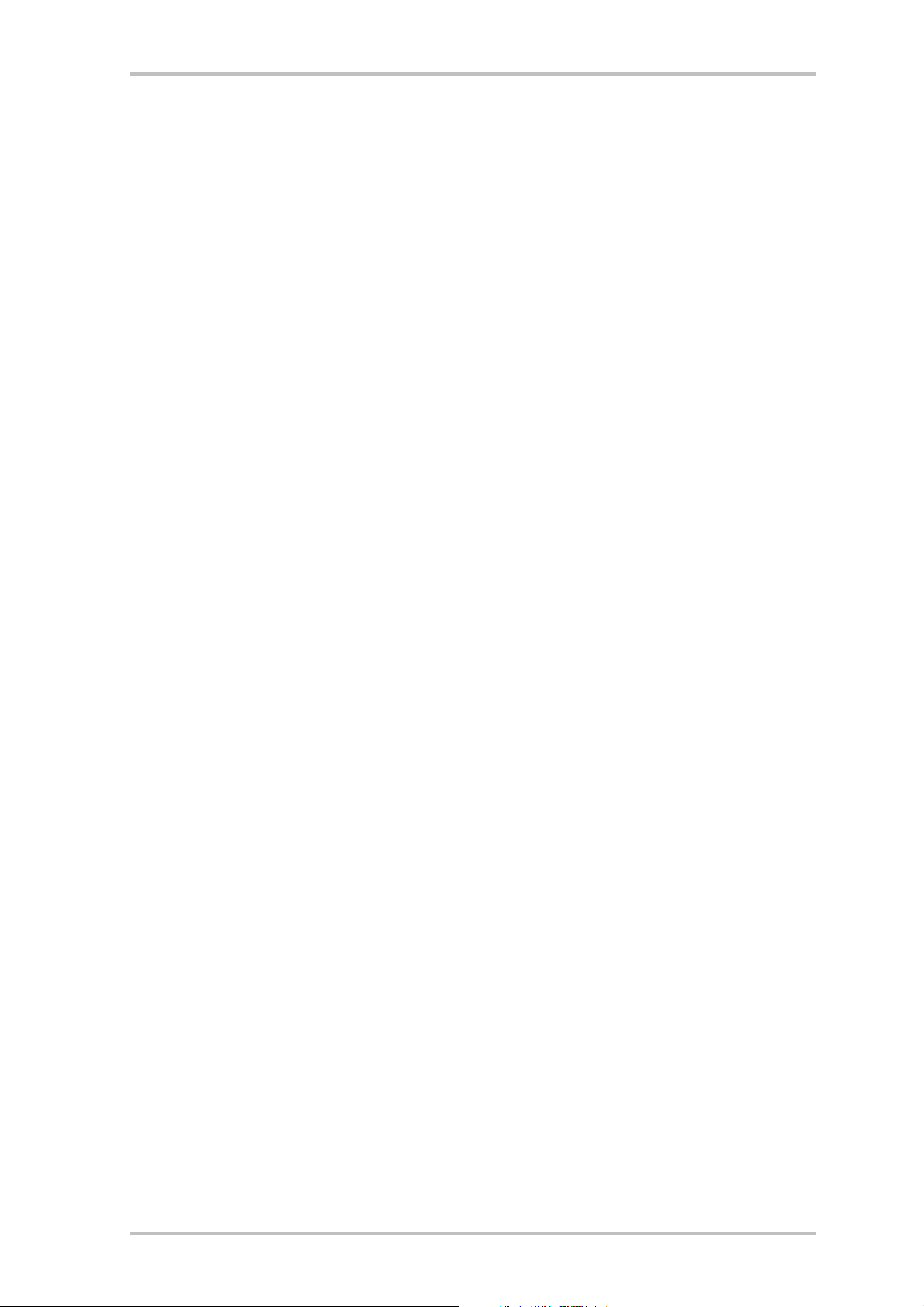
NOXON iRadio
Identificazione dell'apparecchiatura e non: l'indirizzo MAC.
Il cosiddetto indirizzo MAC è un codice di identificazione univoco di ogni apparecchio di rete. Questi indirizzi
sono memorizzati in modo fisso negli apparecchi ed in tal modo praticamente quasi non modificabili. Esattamente per questo motivo questo codice è adatto a configurare un router in modo che esso permetta l'accesso alla rete o a Internet esclusivamente alle apparecchiature con un determinato codice.
In questo caso, è necessario comunicare al router tale indirizzo MAC del NOXON in modo che esso possa
svolgere il suo compito e possa sfruttare il collegamento di rete ed accedere ai dati di questa. Il codice del
iRadio si trova su di un adesivo incollato sul retro dell'apparecchio.
Talvolta voluto: un IP fisso.
In determinate condizioni, è opportuno accedere ad un apparecchio sempre sotto lo stesso indirizzo. In
realtà, la maggior parte delle reti sono ormai impostate in modo che l'indirizzo di identificazione del protocollo TCP/IP, il cosiddetto indirizzo IP, venga assegnato in modo dinamico. Ciò significa che un certo indirizzo IP valido viene assegnato all'apparecchio in questione solo al momento della prima messa in opera del
collegamento tramite un cosiddetto server DHCP e che tale indirizzo rimane valido fino a quando esso non
viene utilizzato per altri scopi.
L'utente in realtà non si accorge niente: tutto avviene in modo completamente automatico. Se però una rete
si basa su IP statici, quindi su indirizzi non assegnati dinamicamente, esistono a tale scopo delle regole di
solito precise relative a quali numeri possono essere utilizzati e quali no. Ed anche il nostro amico iRadio
dispone di un tale indirizzo di IP. Se la rete desidera un indirizzo IP fisso, si devono conoscere le regole per
la sua assegnazione. Ripetiamo: un IP fisso è veramente l'eccezione, di regola tutto succede automaticamente.
4.4 Prima dell'impostazione: profili di rete
Con l'iRadio è possibile creare un solo profilo di rete (cioè la raccolta di tutti i necessari valori e impostazioni
per il collegamento alla rete, opportuno ed impostato così nello stato originario partendo dal presupposto
che intendiate usare l'iRadio in un luogo o con una rete) o passare alla gestione di più profili. Ciò può essere
anche effettuato direttamente tramite il menù di configurazione nel dispositivo. Lì si ha la possibilità di gestire i propri profili o di crearli e modificarli tramite un assistente.
Possono memorizzare nella memoria fino a tre profili di rete a prova di mancanza di corrente, cosa che vi
evita di dover digitare di nuovo i parametri ad ogni cambio di rete.
18 Italiano
Page 19

NOXON iRadio
5 - Scenario 1 – la connessione alla rete via cavo
Se all'accensione dell'apparecchio c'è un cavo di rete innestato e se quindi è stata stabilita la connessione
ad una rete funzionante, l'impostazione dovrebbe svolgersi come segue:
1) Se il collegamento via cavo è presente, allora 'Wired Ethernet' (ingl.: rete cablata) è la scelta giusta! (Se è innestata la relativa antenna, talvolta compaiono
qui anche le reti radio).
Confermate con:
2) A questo punto scegliete il procedimento tramite il quale il NOXON debba
ricevere il proprio indirizzo IP
garsi alla rete, necessita di un tale “numero civico” in modo che i pacchetti di
dati possano essere consegnati in modo corretto.
Normalmente, questo indirizzo viene generato automaticamente tramite il proto-
collo DHCP. In altre reti che fanno eccezione a questa regola vengono invece
distribuiti indirizzi IP fissi per determinati scopi di accesso. Maggiori informazioni
potrete ottenerle dal vostro amministratore di fiducia. Maggiori informazioni si
trovano anche nella sezione relativa agli IP fissi a p.
3) Qui il sistema vi chiede se nella vostra rete trova impiego un cosiddetto
“Server proxy”.
Nella maggior parte delle reti domestiche non è così. Se quindi non siete sicuri e
volete prima risparmiarvi la fatica di scoprirlo direttamente, potete intanto rispondere con “No” e sperare che funzioni! Se dopo una tale impostazione il NOXON
NON dovrebbe poter accedere alle stazioni radio Internet (ma ad esempio è però
in grado di accedere alla raccolta MP3 all'interno della rete domestica dopo aver
impostato il software accluso), male che vada dovrete semplicemente correggere
nuovamente l'impostazione in questo punto. Attraverso il pulsante
ritrovare l'assistente per le impostazioni in qualsiasi momento!
*
nella rete. Ogni apparecchio che desidera colle-
18.
potete
Nella pagina che segue è spiegato cosa fare in presenza di un server proxy!
4) Sceglie ancora semplicemente “Configurare i parametri”.
Il NOXON si riavvia automaticamente, e …
5) … dopo il corretto riavvio (e dopo l'impostazione del software per godersi
senza fili la musica del disco fisso) potrete accedere attraverso la rete alla vostra
musica e, con un'adeguata connessione a Internet, anche a migliaia di stazioni
radio (Internet) in tutto il mondo!
*
In caso di necessità, nell'appendice si trovano delle spiegazioni sui termini tecnici usati!
Italiano 19
Page 20

NOXON iRadio
Se c'è un server proxy…
Per gli utenti con server proxy la procedura cambia a partire del punto 3. I server proxy vengono impiegati soprattutto nelle aziende e da utenti Internet di grandi dimensioni. Potete controllare se nella vostra
rete usate (o dovete usare) un proxy in un PC collegato alla stessa rete nelle impostazioni di collegamento
dell'Internet Explorer:
Se dopo aver aperto un browser Internet, p.es. l'Internet Explorer,
scegliete il punto “Impostazioni” dal menù “Opzioni” e passate
alla scheda “Connessioni”, nella parte bassa troverete il pulsante
“Impostazioni LAN”. Se cliccate questo pulsante, si apre la finestra rappresenta a sinistra.
Se lì c'è un server proxy attivato, utilizzate le impostazioni elencate anche per l'iRadio.
1-3) Per l'impostazione dell'iRadio utilizzando un server proxy,
eseguite le operazioni 1 & 2 come precedentemente descrit-
to…
e nel passo 3 (server proxy sì/no) scegliete: SÌ!
4) Scegliete a questo punto il punto “Cambiare” …
5) … e digitate il nome (“proxy_internet”) o l'indirizzo IP. I tasti
necessari per la digitazione: tasti numerici 1-9, 1 per i punti,
sinistra/destra per spostare il cursore, e il tasto “Skip-indietro”
Confermate ...
per cancellare un carattere digitato per errore! (v. capitolo
3.1)
6) … digitate la porta giusta … 8080 è già molto comune … ed
ecco che il proxy funzionerà. Anche in questo caso rivolgetevi per
i parametri sconosciuti al vostro amministratore di rete o consultate la procedura sopra descritta!
7) Sceglie ancora semplicemente “Applica” e …
8) … dopo il corretto riavvio (e dopo l'impostazione del software
per godersi senza fili la musica del disco fisso) potrete accedere
attraverso la rete alla vostra musica e, con un'adeguata connessione a Internet, anche a migliaia di stazioni radio (Internet) in
tutto il mondo!
Complimenti.
20 Italiano
Page 21

NOXON iRadio
6 - Scenario 2 – la connessione alla rete via radio
Alternativamente alla connessione alla rete via cavo come descritto al punto 5, desideriamo darvi qui le
informazioni necessarie per collegare l'iRadio anche via radio.
6.1 Da non trascurare: la scelta del luogo d'installazione
Un segnale radio viene trasmesso sempre in modo diretto, da punto a punto o da antenna ad antenna. La
qualità di un collegamento via radio dipende quindi in modo diretto dagli ostacoli che le onde radio devono
superare sulla linea retta dal iRadio all'atro apparecchio. Ne consegue che posizioni d'installazione con una
distanza inferiore possono avere come risultato un collegamento peggiore. Se ad esempio è necessario
superare più muri, o altre sorgenti di disturbo, la qualità del segnale si riduce nonostante la distanza sia
bassa.
Naturalmente: quanta più potenza avrà il router, tanto maggiore sarà il raggio di azione della ricezione.
Nota: quanto compare sul display dell'iRadio (p.
28) vi aiuta a controllare l'intensità del segnale nel
luogo scelto!
6.2 Le possibili connessioni via radio
Contrariamente alla comodità della rete via cavo, la libertà offerta dalla radio offre sì un vantaggio dal punto
di vista del comfort, ma richiede in parte una maggiore attenzione, soprattutto se non si vogliono ignorare
del tutto gli aspetti della sicurezza. Prima di occuparci concretamente dell'impostazione del NOXON iRadio,
dobbiamo distinguere tra i due principi di base della connessione via radio.
A - La connessione con la rete/Internet attraverso un punto di accesso, ad esempio un router
B - La connessione diretta senza fili tra il NOXON e un PC
*
*
In caso di necessità, nell'appendice si trovano delle spiegazioni sui termini tecnici usati!
Italiano 21
Page 22

NOXON iRadio
A - Attraverso il router (infrastruttura).
Qui l'accesso si svolge attraverso uno o più punti di accesso speciali o Access Point (brevemente: AP). Questi Access Point WLAN sono oggi solitamente integrati nei router a larga banda della vostra connessione a
Internet. Si può supporre, pur senza disporre del conforto numerico, che attualmente questo sia il tipo più
diffuso e in maggiore crescita per sfruttare un accesso a larga banda a Internet e per condividerlo con più
utenti localmente. Da questo punto di vista l'iRadio offre anche il massimo divertimento perché potete, senza aver acceso il computer! - Ricevere le radio dai mondi Internet, o brani dagli altri computer nella rete.
Punto di accesso (AP) NOXON iRadio
B - Collegamento diretto.
Da un lato esiste la possibilità di una comunicazione di notebook o PC con l'iRadio, cioè direttamente da
apparecchio ad apparecchio e senza uno speciale punto di accesso. Il caso di una connessione senza fili da
apparecchio ad apparecchio viene denominato rete ad-Hoc, dal latino: “espressamente per questo scopo”.
Partecipante ad-hoc NOXON iRadio
22 Italiano
Page 23

NOXON iRadio
6.2.1 Connessione con un router
Per utilizzare l'iRadio con un router, non è di solito necessario effettuare delle impostazioni nel router stesso.
Per motivi di sicurezza può essere però opportuno effettuare delle speciali
impostazioni.
Come si è potuto spesso leggere in diversi giornali, non è particolarmente consigliabile
utilizzare il router esclusivamente con le sue impostazioni di fabbrica poiché in questo
modo i dati possono essere spiati con facilità ed il proprio accesso a Internet può
essere usato in modo improprio. Il vantaggio di un semplice collegamento e dell'uso delle impostazioni di
fabbrica è naturalmente nella semplicità della configurazione di tutti gli apparecchi in rete che vogliono
accedere al router. Poiché nel frattempo si è però diffusa la convinzione secondo la quale è opportuno effettuare una protezione di base della rete, per comprendere determinati termini importanti consultate a questo
proposito ancora una volta la sezione “
Per capire meglio: router, SSID, MAC & IP 4.3”.
Un po' più avanti in questo capitolo a p.
ci occupiamo ancora dell'alternativa all'accesso via router: la connessione radio diretta con un singolo computer per il quale la seguente operazione è ugualmente necessaria.
26 è spiegato come impostare l'accesso attraverso un router. Prima
6.2.2 Connessione radio diretta (Ad-hoc) con un PC
Per stabilire un collegamento diretto tra l'iRadio e un computer, normalmente un
notebook con adattatore radio integrato, diamo intanto un'occhiata a come un PC
Windows imposti una tale rete ad-hoc in modo che l'iRadio possa accedervi.
Una scheda di rete radio può essere utilizzata sempre e solo o nella modalità per
la comunicazione diretta da apparecchio ad apparecchio (il citato ad-hoc)
OPPURE per l'ulteriore accesso ad una struttura, ai punti di accesso eccetera
(infrastruttura). Se quindi utilizzate ad-hoc, l'altra possibilità è esclusa.
Per evitare alcune fonti di pericolo, per l'installazione vi preghiamo di staccare o
di disattivare tutte le connessioni di reti a parte quelle senza fili. In tal modo si garantisce che
Windows tenti di prendere contatto con iRadio solo attraverso questa via.
Per far questo, aprite sotto Windows il menù “Start” e quindi il “Pannello di controllo” e in esso le “Connessioni di rete”. Qui si ottiene una panoramica delle risorse di rete disponibili (vedi figura seguente). Disattivate tutte le voci a parte quella dell'adattatore radio da utilizzare aprendo con un clic del tasto destro del
mouse sul corrispondente simbolo della connessione il menù contestuale e scegliendo qui la voce “Disattiva”. Quindi: prima tutto esclusa la rete radio! …
Italiano 23
Page 24

NOXON iRadio
In alcuni sistemi viene visualizzato qui anche un “ponte di rete”. Se i tentativi successivi dovessero fallire,
disattivare prima questo o aggiratelo.
Purtroppo le esperienze hanno mostrato che ogni tanto Windows si comporta in modo strano e il problema
può essere risolto solo ricorrendo a dei metodi non ortodossi. Se la cosa non vi disturba, potete quindi aiutare i nostri sforzi con un preventivo distacco di spinotto! del cavo di rete.
Aprite la panoramica prima descritta delle connessioni di rete, dopodiché operate nel modo seguente …
Fate un doppio clic sulle connessioni della rete da utilizzare
ed alla fine cliccate su “Proprietà” per aprirne le impostazioni.
Se adesso passate alla scheda “Reti senza fili” comparirà
qualcosa di simile a quanto mostrato nell'immagine destra.
In alcuni adattatori radio, queste funzioni vengono messe a
disposizione da un apposito software. In questo caso dovreste trovare nella corrispondente documentazione delle
opportune istruzioni. Alternativamente attivate la spuntatura di “Usa Windows per configurare le impostazioni della
rete senza fili”, sempre che sappiate quello che state combinando.
Passate a questo punto alla scheda “Avanzate” (non cliccate sul pulsante, non è ancora giunto il momento) ed
effettuate le impostazioni riportate a destra.
Passate adesso di nuovo a “Reti senza fili” e cliccate sul
pulsante “Avanzate”. Comparirà il menù riportato qui accanto. Scegliete qui “Ad-hoc” e chiudete il dialogo con
“OK”.
24 Italiano
Page 25

NOXON iRadio
Se adesso cliccate nella finestra già nota su “Aggiungi”,
avete la possibilità di correlare alla vostra rete ad-hoc diversi parametri.
Prima il nome della rete, chiamato anche SSID (Service Set
Identifier). Le altre opzioni mostrate, con l'iRadio funzionerebbero così come sono e possono essere quindi scelte. Se
intendete utilizzare una propria chiave WEP (Wired- Equivalent- Privacy), la cosa è fattibile, ma dovrete indicarla in
seguito nell'ulteriore configurazione dell'apparecchio. (vedi
Impostazione del collegamento via radio nel NOXON iRadio
6.3)
Dopo alcuni attimi, dovreste vedere un'immagine simile, il
simbolo davanti alla rete significa che essa è attiva. Se
invece compare una croce rossa, sembra che ci sia un
problema. Forse il vostro computer sta semplicemente
cercando la propria rete. Abbiate quindi pazienza.
Alcune schede di rete WLAN non usano queste impostazioni immediatamente. Per essere sicuri che tutte le
impostazioni effettuate per la connessione di rete vengano sfruttate, disattivare ed attivare ancora una volta
la “Reti senza fili” scelta.
A questo punto avrete preparato il vostro computer. Per poter adesso godervi la musica, dovete installare un
server audio. Come questo sia semplice, vogliamo mostrarlo con l'esempio del (su base software) TwonkyVision UPnP Media Server. Maggiori informazioni a partire dalla pagina
34. Naturalmente dovrete ancora
adattare il NOXON alle vostre risorse di rete. Qui di seguito è spiegato come ciò venga fatto!
Italiano 25
Page 26

NOXON iRadio
6.3 Impostazione del collegamento via radio nel NOXON iRadio
Ricordiamo: nel corso dell'impostazione potete confermare o interrompere/correggere le digitazioni con i
tasti cursore sinistra/destra e con gli stessi tasti spostate il cursore nelle situazioni che richiedono una digitazione. Sono inoltre necessari i tasti numerici 1-9 per la digitazione dei caratteri, inoltre il tasto 1 (premuto
più volte) per i punti, il tasto + per maiuscole/minuscole e il tasto “Skip sinistra/indietro” per cancellare un
carattere digitato per errore! (vedi pagina
12 e seg.)
Per implementare adesso l'apparecchio nella rete, il NOXON avvia, nello
stato ancora vergine, l'assistente per il collegamento alla rete.
Qui vengono visualizzati i nomi ricevibili dei punti di accesso (router) e
delle reti ad-hoc presenti.
Se siete a conoscenza di un nome che dovrebbe comparire nella lista
ma che in effetti manca, controllate come prima cosa la distanza verso il
router o il computer. Posizionate una volta il NOXON iRadio nelle immediate vicinanze in modo da poter escludere questa fonte di errore.
Il può anche succedere che il router sia impostato in modo da non comunicare questo codice/ID e che pertanto esso non venga trovato. In
questo caso, scegliete il punto “Visualizza SSID” ed introduce il nome ed
il resto a mano (vedi a. cap.
IP
17).
Se scegliete una rete che è protetta con una chiave WEP, vi verrà chiesto a questo punto di digitarla. Questa dovrebbe essere nota a chi imposta la rete. Il dato in parentesi nella riga più in alto compare solo se il
numero di caratteri digitati corrisponde a quello di una chiave valida.
Se nella vostra rete dovesse essere usata la crittografia WPA, l'immagine è uguale a parte la riga del titolo.
In tal casi è possibile utilizzare una sequenza di caratteri libera con almeno 8 lettere.
Suggerimento: In realtà, uno smanettone è in grado di aggirare questa crittografia con un opportuno impiego di mezzi tecnici. Nel confronto tra WEP e WPA quest'ultima va però considerata come la più sicura. Purtroppo, soprattutto dispositivi radio meno recenti non sempre sopportano questa tecnica.
A partire da questo punto l'impostazione è uguale a quella descritta in “
sione alla rete via cavo” a pagina 19, a partire dal punto 2! Per evitare eccessive ripetizioni, continuate l'impostazione sulla base della descrizione lì riportata!
4.3 Per capire meglio: router, SSID, MAC &
5 - Scenario 1 – la connes-
26 Italiano
Page 27

NOXON iRadio
7 - Il menù di configurazione dell'iRadio
Con il tasto
impazienza le seguenti voci:
Menù di configurazione
Stato dell'apparecchio
Radio Internet (RSDB)
Assistente
Lingua
Configurazione
Selezione del profilo
Radio Internet (RSDB)
Versione RSDB
Aggiornamento Auto
del telecomando si arriva al menù di configurazione dell'apparecchio. Lì vi attendono con
Interrogazione dei parametri correnti, ad es. l'indirizzo IP attuale ecc.
Sottomenù per l'impostazioni dell'RSDB – vedi capitolo
Station Database, pagina
Qui avviate l'assistente per l'impostazione della rete.
Qui potete scegliere la lingua dei menù.
Al sottomenù impostazioni (vedi sotto).
Per commutare tra i diversi profili (vedi sotto)
In questo sottomenù si trovano le seguenti funzioni:
Visualizza accanto alla versione del database delle radio Internet anche
il tipo del servizio dell'abbonamento a VTuner, e cioè PREMIUM!
Se questa opzione è attivata, la lista viene aggiornata automaticamente
ogni volta che ne è disponibile una nuova.
29
Il RSDB – Radio
Aggiorna RSDB
Configurazione In questo sottomenù si trovano le seguenti funzioni:
Gestione profili
Gestione chiavi
Nome dell'apparecchio
Qui si può avviare un aggiornamento manuale.
Attivare la gestione dei profili e alla perdita della connessione si passa
automaticamente ad un altro profilo. È inoltre possibile cambiare velocemente tra luoghi alternativi senza dover impostare ogni volta lo stesso profilo. Qui si attiva o disattiva la gestione, in “Selezione profilo” nel
menù superiore si sceglie poi il profilo da usare…
A patto che queste siano state salvate, la gestione delle chiavi tenta di
applicarle per assicurare l'accesso al punto di accesso della rete.
Qui potete scegliere il nome dell'apparecchio a piacere.
Italiano 27
Page 28

NOXON iRadio
8 - Le possibilità di riproduzione
8.1 Cosa vi comunica iRadio
Prima di occuparci delle possibilità di riproduzione, vogliamo dare un'occhiata alla finestra della riproduzione dell'iRadio:
1. Informazioni sul titolo o sulla stazione radio stazione correnti. Qui vengono visualizzate sia informazioni sul titolo del file MP3/WMA, sia informazioni supplementari sul programma radio in corso.
2. I dettagli sul formato della riproduzione corrente, stereo/mono e il clock di dati.
Il clock di dati stabilisce la qualità e la quantità di dati da trasferire di una sorgente digitale. Da esso
dipende, tra l'altro, il livello qualitativo audio nella riproduzione dei file audio di una stazione Internet.
iRadio non ha alcuna influenza su questo fatto.
3. Qui viene visualizzata l'intensità del segnale nel caso di connessione rete via radio: fine corsa
significa eccellente. Utile anche per un posizionamento adeguato dell'apparecchio.
4. Qui si vede lo stato del buffer della riproduzione. Se la barra si svuota, ciò significa che la connessione con la rete e quindi la trasmissione dati minaccia di interrompersi. Non arriva cioè una quantità di dati insufficiente per una riproduzione senza interruzioni. In tal caso, nella riproduzione possono aversi brevi interruzioni.
5. Il
compare se è attivata la modalità shuffle (una modalità per la riproduzione casuale) e corri-
sponde al simbolo sul telecomando per attivarla. Il piccolo triangolo indica che è in corso una riproduzione, esso rimane visibile anche nel menù.
corrente o con l'aggiunta “all” alla lista corrente.
il noto simbolo di ripetizione si riferisce al titolo
Se vi chiedete cosa significhi la singola nota o una nota doppia nel menù NOXON: sarà per voi poco importante, ma la singola nota indica un brano singolo (ad esempio MP3, WMA), mentre la doppia nota indica una
playlist (ad esempio m3u, pls!).
28 Italiano
Page 29

NOXON iRadio
8.2 Internetradio – mondi radio completamente nuovi!
In 1 - Il vostro nuovo iRadio (pagina 5 abbiamo già descritto le notevoli possibilità della funzione radio Internet del NOXON! Il grande vantaggio rispetto al modo diffuso di ascoltare la radio Internet tramite il browser
web al computer, è che il NOXON accede alla musica in Internet completamente SENZA che il computer sia
acceso: semplicemente attraverso il router che stabilisce la connessione a Internet!
Radio Internet Router NOXON iRadio
Attenzione – volume di traffico! Usando intensamente la radio via Internet, non va dimenticato che nel
corso di un mese si possono scaricare volumi di dati non indifferenti. Alcuni contratti con i provider, cioè con
coloro che vi offrono la connessione a Internet, hanno determinate limitazioni di volume di dati. Se queste
vengono superate, si hanno costi aggiuntivi salati. Per questo motivo, vi consigliamo una tariffa senza limitazione di volume di dati. D'altra parte, la larghezza di banda cambia fortemente da programma a programma. Come già noto dai file MP3, il bitrate è di solito un indice per la qualità della musica e valori elevati di
bitrate hanno un timbro eccellente ma anche molti dati.
Il RSDB – Radio Station Database
La lista dei canali radio che sono memorizzati nell'RSDB (Radio Station Database) dell'iRadio viene tenuta
aggiornata e viene ampliata tramite un servizio premium esclusivo del gestore vTuner. In tal modo è garantito che con tutti cambiamenti al quale è sottoposto continuamente Internet abbiate a disposizione un'offerta
di stazioni radio Internet sempre aggiornatissima e soprattutto funzionante in maniera affidabile. A seconda
dell'impostazione nel menù di configurazione, l'iRadio richiama l'RSDB o automaticamente una volta al
giorno o su vostra iniziativa e si mantiene in tal modo sempre aggiornato. Per raggiungere direttamente la
scelta di tutte stazioni radio disponibili, premete il tasto delle stazioni
navigazione attraverso la lista dei canali che è disponibile già ordinata. Se dovreste scoprire qualcosa di
interessante, premete il tasto di memorizzazione dei preset
in modo da memorizzarvi la stazione radio trovata per poterla richiamare in seguito in caso di necessità
premendo tale tasto numerico.
Se fino ad ora non avete ancora utilizzato l'iRadio per la riproduzione
della radio da Internet, nell'apparecchio non c'è ancora alcuna lista dei
programmi. Al primo avvio essa deve essere quindi scaricata dal servi-
zio premium vTuner che mette a disposizione la lista delle radio
NOXON e il cui abbonamento avete ottenuto automaticamente insieme al
vostro NOXON.
Oltre alla possibilità di ampliare anche in linea la scelta disponibile delle stazioni radio presentata nella prossima pagina, è possibile anche modificare in modo estremamente comodo la lista dei preferiti dell'iRadio!
e alla fine un tasto numerico
! Effettuate lo zapping con la solita
…
Italiano 29
Page 30

NOXON iRadio
8.3 Gestione dei preferiti e stazioni proprie
Il “Premium” dell'abbonamento a v-Tuner acquistato insieme all'iRadio, si evidenzia tra l'altro per il fatto
che attraverso il vostro browser web al PC potete ampliare questa lista con le stazioni radio disponibili in
Internet secondo i vostri desideri. Per farlo, operate nel modo seguente:
Aprite il browser e scegliete il seguente indirizzo web del
vTuner-Premium-Service:
Digitate adesso nel campo di introduzione inferiore nella zona in basso a sinistra della pagina l'indirizzo MAC
dell'iRadio. Questo si trova sul fondo del vostro apparecchio ed ha di solito un formato del tipo 00-11-A5-
7B-C5-70. In questo caso potete anche rinunciare alla digitazione del trattino di separazione, quindi
0011a57bc570. L'uso di maiuscole e minuscole è irrilevante.
Cliccate adesso
!
http://www.radio567.com
Adesso dovreste vedere visualizzato quanto segue.
Per raggiungere i propri canali per l'accesso tramite
l'iRadio, ci si deve registrare una sola volta presso
vTuner.
Cliccate a tale scopo il link in alto a destra “Create
Account Login”. Digitate nella pagina seguente il vostro
indirizzo di e-mail ed una password. Se non desiderate
ricevere informazioni pubblicitarie, rimuovete la spuntatura davanti a “Receive program updates and special
offers”, cliccate quindi su
ed è tutto.
Adesso potete aggiungere il vostro programma preferito tramite un clic su
tions”. Riportate nella maschera di digitazione il nome
della vostra stazione, l'indirizzo web (URL), l'origine
geografica o di altro tipo (ad esempio Italia), e il “Formato” (con tale termine si intende il genere)! Confermate di nuovo con “Go” e da ora in poi la vostra nuova
stazione compare nel menù in “My Added Stations”!
nella zona “My Added Sta-
30 Italiano
Page 31
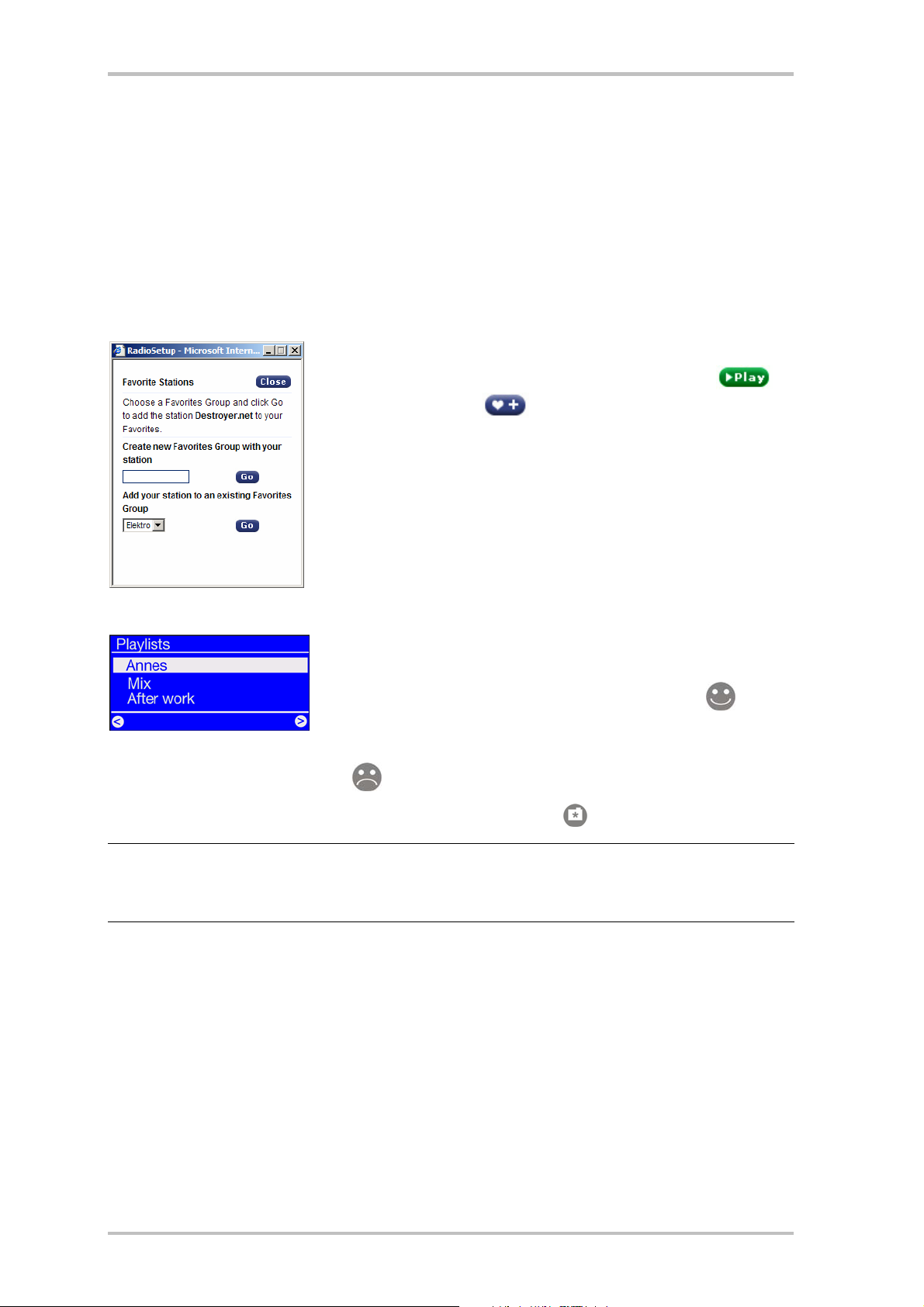
NOXON iRadio
Notare che l'iRadio non è in grado di supportare in tutti i formati di dati disponibili in Internet. Può quindi
succedere che una stazione possa non essere riproducibile. Leggete inoltre le avvertenze in fondo al manuale. Talvolta è in certe condizioni solo un po' difficile “far scorrere” uno stream radio ...
Uno dei formati di dati più popolari continua ad essere però MP3 anche per gli stream Internet. Di solito le
stazioni in questo formato (offerte in numero molto grande) dovrebbero essere supportate!
Potete inoltre, ancora più comodamente che con il telecomando, dare un'occhiata e scoprire con calma
attraverso questa interfaccia web anche il grande numero delle stazioni radio (che sono qui richiamabili allo
stesso modo che con il NOXON)! Se trovate qualcosa che vi piace, trovate qui la possibilità estremamente
comoda di aggiungere la stazione preferita contemporaneamente alla lista dei preferiti in linea e al NOXON:
potete ad esempio ascoltare un attimo un genere come Electronica e poi
la stazione desiderata (ad esempio Destroyer.net) attraverso
e
con un clic sul pulsante
memorizzare la stazione in un “gruppo”
desiderato già esistente o ancora da creare (ad esempio Electro)! Dopo il
prossimo aggiornamento del vostro database delle radio Internet sul
NOXON, dovreste ritrovare le stazioni nella lista dei preferiti elencate in
modo ordinato sotto i nomi dei gruppi (la possibilità di creare dei gruppi
per una migliore chiarezza è possibile solo tramite l'interfaccia web)!
I preferiti possono essere però gestiti anche senza browser Internet:
Sia che si tratti di singoli brani, di stazioni radio, o della playlist preferita
del computer: per l'accesso rapido essi possono essere aggiunti ai pre-
feriti in modo semplice anche durante l'ascolto: premendo
è in fase di riproduzione va a finire nella lista dei preferiti. La rimozione
dalla lista dei preferiti può avvenire cliccando su … indovinate?
…
… giusto.
La lista dei preferiti si raggiunge in modo veloce e sicuro tramite il tasto
ciò che
!
Suggerimento. Oltre ai preferiti esistono anche i preset: ambedue funzionano in linea di principio sia
con i file che con programmi radio. L'idea è però quella di usare i preset per le trasmissioni radio, e i
preferiti per singoli brani, album o playlist.
Italiano 31
Page 32

NOXON iRadio
8.4 Riprodurre MP3/WMA dalla propria rete
File MP3 /
WMA
Tramite uno speciale software di server che gira su un computer o su di un altro apparecchio, è possibile
condividere i file musicali nella rete per la loro riproduzione. Per l'iRadio, a mettere i dati a disposizione deve
essere un server compatibile UPnP. Una semplice condivisione dei file, così come essa è nota dal mondo
Windows, non è in tal modo leggibile. Con il software fornito non dovrete però in nessun caso rinunciare alla
struttura delle cartelle che vi sarete forse costruita nel tempo.
Contrariamente però ad una poco flessibile condivisione statica dei file, l'iRadio attraverso un UPnPMediaServer virtuale si basa su una classificazione dei dati flessibile che rende la gestione dei dati più versatile: un titolo può essere trovato sia tramite l'interprete, il genere, l'album e, appunto, anche sulla base
della struttura delle cartelle. E niente paura, “… tramite un UPnP-MediaServer …” significa che non c'è più
la complicazione che sarebbe stata necessaria pochi anni fa. Per farla breve: avviate TwonkyVision Twon-
kyMusic ed è tutto! Ulteriori informazioni a partire dalla pagina
Un vantaggio: nella rete possono esserci più server UPnP attivi: papà non è necessariamente ascoltare quello che piace alla figlia e viceversa! Ogni server UPnP attivo compare nel menù iRadio separatamente per un
accesso rapido e semplice:
Server UPnP
Computer
nella rete
34.
NOXON iRadio
Se nella vostra rete si trova un MusicServer in funzione, dopo aver premuto il tasto
zione di tutte le sorgenti disponibili, incluso il vostro server. Seguendo
l'impostazione predefinita del software del server, per quest'ultimo viene
visualizzato tra parentesi il nome del computer o l'identificazione della
rete nella quale il server è attualmente attivo.
Se adesso avete navigato verso destra, otterrete questa panoramica sui
brani offerti.
Queste voci vengono generate da MusicServer sulla base delle informazioni dei titoli nei file Mp3 e WMA.
I cosiddetti ID3 tag comprendono in modo ordinato informazioni su interprete, album, titolo e anche genere,
anno di uscita e così via. Se doveste utilizzare un software UPnP diverso, quanto mostrato potrebbe avere
un aspetto completamente diverso. L'iRadio, infatti, si limita solo a ricevere i dati e non li genera.
compare il menù principale con la possibilità di sele-
32 Italiano
Page 33

NOXON iRadio
Se rimaniamo al nostro MusicServer di TwonkyVision, avrete le seguenti possibilità di scelta.
Album
Tutti i titoli
Genere
Indice genere
Genere/interprete
Interprete
Indice interprete
Interprete album
Anno/interprete
Cartelle
Contiene una lista di tutti gli album disponibili nella libreria.
Qui si ottiene la lista complessiva di tutti i brani esistenti su questo server: qui
con la riproduzione casuale ci si può veramente divertire.
Qui le voci potrebbero ad esempio essere Blues, Pop, Funk e Soul. Dopo aver
scelto il genere, compare una lista con tutti i brani corrispondenti.
Qui i generi sono inoltre accessibili preordinati in ordine alfabetico: ABC, EFG
ecc. per B come Blues…
Dopo aver scelto il genere, è possibile continuare a limitare la scelta sulla base
degli interpreti.
Cercate la vostra musica sulla base dell'interprete…
Qui gli interpreti sono preordinati secondo il nome: ABC, EFG e così via.
Dopo la scelta dell'interprete si arriva alla scelta dell'album.
Scegliete prima l'anno, poi l'interprete... avete mai creduto di possedere brani
COSÌ vecchi?!
Attraverso questa opzione navigate direttamente nel sistema di file, vengono
cioè visualizzati invece delle informazioni relative al titolo (le voci ID-tag), i nome delle cartelle e dei file.
Suggerimento: se le altre opzioni di visualizzazione non dovessero soddisfarvi,
potete naturalmente introdurre ed usare il vostro proprio sistema attraverso un
intelligente cambio dei nomi delle cartelle e dei file.
Playlist
Qui si ha accesso alle liste di riproduzione salvate, vi vengono cioè offerti tutti i
file *.m3u trovati o altri file con liste di riproduzione.
La voce “Ascoltato per ultimo” riproduce l'ultima playlist usata, “Most Played”
invece, quella che è stata ascoltata di più dal momento dell'impostazione del
MusicServer.
Per l'ulteriore navigazione si utilizzano i soliti tasti del telecomando. Una volta che si è raggiunto il titolo
desiderato, premere semplicemente il tasto Play e dopo un attimo di riflessione (necessario al riempimento
del buffer di memoria dell'iRadio) il brano scelto viene riprodotto. Nella navigazione attraverso lunghe liste, è
possibile tenere i tasti freccia premuti per accrescere in tal modo i salti attraverso la lista stessa. Anche qui
vogliamo ricordarvi l'esistenza della funzione di ricerca, vedi “
3.4 Ricerca rapida SMS nelle liste” a pagina
14.
Italiano 33
Page 34

NOXON iRadio
9 - Il proprio server musicale UPnP
Come già citato nel capitolo “8.4 Riprodurre MP3/WMA dalla propria rete”, per godersi la radio tramite l'iRadio collegato in rete, è necessario che la musica venga messa a disposizione da parte di un server musicale
(virtuale).
9.1 TwonkyMusic
Tra i server di media compatibili con il NOXON iRadio, esistono delle alternative in gran parte non gratuite.
Con l'iRadio avete però senza costi aggiuntivi il software TonkyVision TwonkyMusic: questo software per
server UPnP è estremamente semplice, si hanno in confronto problemi minimi con file introvabili, e non ci
sono interpretazioni astratte di accenti, per esempio nei titoli MP3. Alla fin fine ognuno dovrebbe aver
memorizzati alcuni brani tipo Björk o Jovanotti. Il software supporta inoltre non solo Windows, bensì anche
Mac OS X, Linux, e altre piattaforme.
Un ulteriore vantaggio è quello che non si è soggetti solo agli ID-tag perfettamente curati, la navigazione è
anche possibile tramite i nomi delle cartelle e dei file. (L'ID-tag di un MP3 è una parte del file MP3 nella
quale vengono salvate informazioni relative agli interpreti, all'album eccetera.)
L'installazione
Qui di seguito descriviamo l'installazione in Windows, sul CD fornito si trovano però anche ulteriori versioni
per altri sistemi operativi.
Dopo aver inserito il CD del software nel drive, si apre di solito autonomamente l'esecuzione automatica
attraverso il quale si può richiamare il setup per il MusicServer TwonkyMusic. Se non dovesse essere così,
effettuate le seguenti operazioni: portatevi su “START”, scegliete qui “ESEGUI”, cliccate su “SFOGLIA” e
scegliete in “CERCA IN” il drive nel quale avete inserito il CD. Passate adesso alla cartella
“\Software\Twonkyvision\Windows”. Dopo avere scelto il file “TwonkyMusicSetup.exe”, cliccate su “APRI”.
Suggerimento: il “Twonkyvision Upgrade Key” accluso al CD è un buono del valore di 10,- EUR che
potete spendere per l'aggiornamento alla prossima versione del software!
Dopo l'avvio della routine d'installazione, scegliete prima la
lingua desiderata e cliccate su “OK”.
34 Italiano
Page 35

NOXON iRadio
Dopo aver confermato l'accordo di licenza, si potranno scegliere adesso le opzioni che possono essere installate.
TwonkyMusic. è indispensabile essendo la base di tutto.
Webinterface Shortcuts. Collegamenti nel gruppo di pro-
grammi per l'interfaccia Web: in ogni caso consigliabile.
Documentation. Una documentazione molto complessa del
musicserver.
Web Links. Collegamenti che portano alla pagina web di
TwonkyVision.
Effettuate le vostre scelte e cliccate su “Avanti >”.
Per poter iniziare direttamente, potete effettuare qui già alcune delle impostazioni di base.
Install TwonkyMusik as a system service (…). Se si sceglie questa opzione, il musicserver viene tenuto in memoria
come task del sistema ed eseguito automaticamente ad ogni
avvio.
Detect and use Winamp's playlist and music database. Se
gestite già il vostro database con la 'Media Library’ di Winamp, con questa opzione potete usare questo database per il
musicserver.
Detect and use iTunes 's playlist and music database. Lo
stesso vale per iTunes…
Select your media root directory. Qui si digita la cartella
base dei dati musicali. Il database viene indicizzato all'avvio
del server a partire da tale cartella.
Basta ora scegliere allo stesso modo il gruppo di programmi e la cartella, cliccare un paio di volte “Avanti”
ed ecco fatto. Se adesso desiderate avviare il server, scegliete la voce “Avvia TwonkyMusic” dal nuovo
gruppo di programmi tramite il menù di avvio ed ecco che il vostro musicserver inizia a operare con l'indicizzazione dei brani musicali.
Attenzione firewall. Se nel sistema nel quale opera anche il MusicServer c'è un firewall attivo, può
allora succedere che sia necessario permettergli la condivisione della vostra musica ecc. e che il
server possa essere reso visibile. Anche qui vi consigliamo di rivolgervi con fiducia all'amministratore della rete.
Italiano 35
Page 36

NOXON iRadio
L'interfaccia web
L'interfaccia web di TwonkyMusic serve ad effettuare le
diverse impostazioni per il server UPnP TwonkyMusic.
All'interfaccia web si arriva o tramite la voce Configurazione
TwonkyMusic Web nel menù di avvio e nel gruppo di programmi TwonkyVision o con un doppio clic sul
simbolo di Twonky nella barra delle applicazioni accanto all'orologio. In ambedue i modi viene avviato il
browser Internet con appunto tale interfaccia web. Non intendiamo adesso trattare ogni singolo dettaglietto
dell'interfaccia web, anche perché in questo caso sarebbe probabilmente meglio ricorrere alla dettagliata
documentazione sul CD. Per questo motivo tratteremo qui come esempio alcune impostazioni e i relativi
effetti. E via …
Interfaccia web - Status
Quando aprite l'interfaccia Web, si arriva ad una
finestra iniziale contenente i dati correnti relativi allo
stato del MusicServer.
Alcune spiegazioni …
Interfaccia web - Content
restart server causa un riavvio del server nel caso
in cui qualcosa in qualche punto non dovesse funzionare a dovere.
rescan content directories avvia una nuova lettura
dei dati affinché ad esempio nel database compaiano i nuovi file appena salvati.
Inoltre ancora l'IP del iRadio quale client e altre
informazioni ...
Se si passa all'area Content, potete effettuare
scegliere l'altro le seguenti opzioni …
Cartelle dei media indica le cartelle da leggere.
Qui è possibile indicare anche più cartelle separandole con una virgola.
Intervallo di scansione stabilisce in quale intervallo di tempo il server debba cercare nuovi brani
musicali.
36 Italiano
Page 37

NOXON iRadio
Informazioni aggiuntive
• Una dettagliata documentazione del TwonkyVision MediaServer si trova anche nel gruppo di programmi
“TwonkyVision” nel menù di avvio e sul CD.
• Sul CD fornito si trovano anche versioni del server per altri sistemi operativi.
• Se intendete condividere ancora altri dati (video, foto ecc.) per altre apparecchiature UPnP con Twon-
kyVision, è allora consigliabile informarsi sul fratello maggiore TwonkyMedia.
Per un ascolto rapido, forse nel caso in cui presso un amico di Windows con il Memorystick si usano i brani
per il party oltre al iRadio, ecco qui l'installazione turbo: trascinare semplicemente il file TwonkyMusic.exe
dalla chiavetta o dal CD nella cartella MP3, avviare ed ecco che il server corre …
9.2 Server UPnP e Macintosh
Per il funzionamento del iRadio audio in ambiente Mac, vi consigliamo di usare il software fornito di corredo
EyeConnect di Elgato. La documentazione di questo software si trova sul CD fornito o può essere scaricata
nella pagina web di Elgato:
http://www.elgato.com
Italiano 37
Page 38

NOXON iRadio
9.3 Server media UPnP alternativi
Ecco qui di nuovo una panoramica dei software per media server UPnP alternativi a TwonkyMusic (notare
che per essi non possiamo offrire alcun supporto, rivolgetevi ai singoli produttori):
Commento Produttore
Musicmatch
Jukebox
Nero
MediaHome
Microsoft
MediaConnect
Elgato
EyeConnect
Musicmatch Jukebox (MMJB) è un pacchetto completo di gestione di media e server uPNP. Si tratta di una soluzione fondamentalmente comoda la quale però ha un'alternativa gratuita
nella combinazione di Twonkyvision e iTunes (o Amarok).
Con il suo software Home, Ahead fa il primo salto nella “Digital
Home” che, soprattutto per la sua integrazione nella suite software dello stesso produttore, è molto stimata in particolare
dagli utenti della NeroSuite.
Quale parte del noto tool di masterizzazione, esiste anche un
MediaServer.
Anche questo server non capisce particolarmente bene i caratteri speciali e gira solo sotto Windows, però si può in compenso
stabilire esattamente quali tipi di file debbano essere visibili per
il NOXON.
MediaConnect è l'implementazione uPNP di Microsoft che può
essere installata come qualsiasi altra applicazione in Windows
XP. Esso supporta anche i file protetti con i Digital Right Management Microsoft.
EyeConnect fa parte attualmente delle più comode implementazioni uPNP del Macintosh Apple. Dopo l'avvio e dopo una breve
configurazione, il software inoltra il contenuto delle librerie
iTunes al NOXON. Vengono supportate anche playlist statiche e
dinamiche. La riproduzione di AAC-Content (con DRM) non
viene attualmente ancora supportata.
MusicMatch
www.musicmatch.com
Nero MediaHome di Ahead, quale parte di Nero
Reloaded
www.ahead.de
Gratuitamente al sito
www.microsoft.de
Software commerciale
ma accluso al vostro
NOXON!
www.elgato.com
Allegro
Mediaserver
Allegro Media Server rappresenta la più vecchia implementazione uPNP a noi nota per il Macintosh Apple che funziona
addirittura con OS9.
www.allegrosoft.com
38 Italiano
Page 39

NOXON iRadio
9.4 Riproduzione di materiale protetto tramite DRM
9.4.1 Che cosa è il DRM e come lo gestisce il NOXON?
Da sempre si collega alla musica compressa il problema delle copie illegali o gli sviluppi
relativi alla protezione dei contenuti digitali contro copie illegali. Per lungo tempo le
soluzioni software per la crittografia non sono riuscite a convincere l'industria o erano
per ingegnosi hacker facili da craccare. Uno dei tanti motivi per cui i grandi nomi
dell'industria musicale offrivano malvolentieri la loro musica via Internet.
Una soluzione dell'industria musicale: DRM.
Oggi si è però riusciti ad accordarsi nel mercato, con compromessi in parte dolorosi dal punto di vista della
comodità dell'utente, su una tecnologia e su un procedimento, il Digital Right Management di Microsoft,
abbreviato DRM. Questa gestione digitale dei diritti stabilisce quante volte debba essere possibile masterizzare un brano su CD o copiarlo su una memoria esterna. Nel caso peggiore essa stabilisce addirittura se
un brano debba essere riproducibile o non del tutto.
Poiché il DRM è stato sviluppato da Microsoft, per il cliente si hanno una maggiore compatibilità con apparecchiature nello scambio tra di loro, chiarezza della gestione e più concorrenza nelle piattaforme che offrono contenuti.
Ogni standardizzazione ha quindi i suoi vantaggi e svantaggi. Per gli utenti del formato MP3 questi problemi
non si pongono.
Dove incontro DRM?
I contenuti DRM si trovano su tutte le note piattaforme che permettono l'acquisto online di musica. Anche
portali come Musicload (musicload.de) o il servizio ad abbonamento Napster (napster.com) si basano su tale
meccanismo di protezione. Anche in numerose stazioni radio Internet commerciali ci si basa su DRM in
modo da evitare controversie sulle licenze con l'industria musicale.
Quando acquistate un supporto audio per convertirlo a casa in un file MP3, avete naturalmente un contenuto
“pulito” che può essere riprodotto su tutte le piattaforme senza limitazioni temporali o di carattere tecnico.
Ciò non vale necessariamente per “i supporti audio protetti” con i quali, per via di voluti scostamenti dalla
norma nella produzione, gli apparecchi riproduttori come autoradio, lettori di DVD, drive di PC e alcuni lettori
di CD “impazziscono” e non sono così in grado di effettuare la lettura. Tali supporti audio sono però contrassegnati in modo chiaro e quindi distinguibili dai “normali” CD.
Italiano 39
Page 40

NOXON iRadio
Come tratta il NOXON il DRM?
L'iRadio è preparato al meglio per i contenuti protetti con DRM. Esso supporta infatti lo standard DRM più
comune nella versione 10, cioè Microsoft Windows Media DRM 10 (per file audio WMA). Per essere in grado
di gestire i contenuti DRM o per permettere all'iRadio di riprodurre i brani protetti, è necessario un software
per server che permetta quanto segue:
A - I brani sono stati acquistati legalmente o la licenza è valida
B - I brani vengono offerti per la riproduzione in apparecchiature che supportano il DRM
C - I dispositivi di riproduzione vengono gestiti per la loro capacità e diritti
Effetti del DRM sul NOXON
Il NOXON supporta la restrizione di disattivare su richiesta l'uscita digitale per impedire l'esecuzione di copie
senza perdite qualitative. Per questo motivo, ascoltando dei contenuti DRM è necessario stabilire con l'amplificatore oltre al collegamento digitale anche un collegamento analogico.
Quale ulteriore effetto va citato il fatto che e iRadio incontra un metodo DRM ad esso sconosciuto rimarrà
muto. Attualmente iRadio supporta esclusivamente DRM10. Per questo motivo con la serie NOXON ad esempio una riproduzione dal Music Store di iTunes non è possibile.
Notare che dal punto di vista del DRM il NOXON si comporta in modo assolutamente passivo. In nessun caso esso aggiungerà ai file esistenti delle funzioni DRM o apporterà modifiche di altro tipo ai
contenuti riprodotti.
Poiché i punti di forza di TwonkyMusic sono altri e i diritti digitali non sono stati implementati, desideriamo
spiegarvi adesso Windows Media Connect nei dettagli, un'alternativa a TwonkyMusic che gestisce DRM e
riproduce quindi anche i contenuti con esso protetti! Windows Media Connect è un server UPnP gratuito
della Microsoft.
40 Italiano
Page 41

NOXON iRadio
9.4.2 Windows Media Connect
Amichevolmente, la Microsoft offre il Windows Media Connect attualmente ancora gratuitamente e attraverso il link
http://www.microsoft.com/windows/windowsmedia/devices/wmconnect/
si raggiunge la corrispondente pagina. Se il link non dovesse funzionare, si può installare il software anche
attraverso la funzione di aggiornamento di Windows. Dopo l'impostazione si trova in “START” /
“ACCESSORI” / “SVAGO” la voce “Windows Media Connect”.
Dopo il primo avvio e a NOXON acceso dovrebbe
aprirsi la seguente finestra. In essa si vedono tutti i
mediaplayer registrati nella rete, normalmente Win-
dows Media Connect vieta però l'accesso. Per
“abilitare” l'iRadio, sceglietelo dalla lista e cliccate
sul pulsante “Permetti”.
Adesso quanto visualizzato dovrebbe cambiare
corrispondentemente.
Se adesso cliccate sulle proprietà otterrete informazioni dettagliate sul player di rete.
Importante! Qui c'è la voce “DRM”. Nel caso in
cui invece al iRadio non debba essere permesso
l'accesso ai contenuti protetti, prendete contatto con il nostro produttore di software.
Per l'ulteriore uso e su come fare ad usare ed aggiungere i propri contenuti, consultare la guida in linea.
Buon divertimento nel vostro shopping musicale!
Italiano 41
Page 42

NOXON iRadio
Appendice
A - Concetti e soluzioni: per smanettoni…
Qui trovate delle idee avanzate per lo sfruttamento delle possibilità del NOXON. Vi auguriamo buon divertimento nei vostri tentativi. (Desideriamo però avvertirvi che per le soluzioni descritte qui di seguito, TerraTec
non è in grado di offrire alcun supporto tecnico).
A1 Creare i propri preferiti dai link
L'interfaccia web
Diciamolo subito: abbiate comprensione per il fatto che a proposito dell'interfaccia Web non possiamo assistervi con il nostro servizio di assistenza tecnica. Dopo aver letto le righe seguenti, forse ne capirete anche il
motivo …
Una cosa alla quale fino a questo momento non abbiamo accennato, poiché essa per l'utente medio è probabilmente priva di interesse, è la possibilità di accedere direttamente al iRadio tramite una interfaccia Web
e di inserire lì dei link.
Per raggiungere l'interfaccia web di iRadio, digitate semplicemente nel browser web (ad esempio nell'Internet Explorer o in Mozilla Firefox) l'indirizzo IP correlato al NOXON nella rete. Esso può essere trovato nel
menù di configurazione del NOXON (
Se si digita nel browser Internet questo indirizzo IP, nel nostro caso 192.168.0.225, e si clicca su “Preferiti”
compare quanto segue …
) nella zona dello “stato dell'apparecchio”.
Poiché la molteplicità mozzafiato dell'offerta di stazioni radio offerta da iRadio è a larga base internazionale,
sicuramente prima o poi vi accorgerete della mancanza di una certa stazione regionale o che l'offerta esistente offre solo una qualità di trasmissione modesta. In questo caso si può rimediare tramite l'aggiunta
manuale di propri preferiti attraverso l'interfaccia sopra mostrata.
42 Italiano
Page 43

NOXON iRadio
La struttura
Purtroppo, si nota spesso che il link per il Radiostream MP3 indichi tramite il suffisso del tipo un determinato formato che poi però in effetti è diverso. Per tale motivo sarà inevitabile effettuare alcuni esperimenti. Un
esempio: la stazione radio studentesca elDoradio (raggiungibile al sito www.eldoradio.de), altamente stimata da TerraTec, offre ad esempio quale link per lo stream da 128 KBit
http://www.eldoradio.de/broadcast/128.pls.
Senza ulteriori informazioni lo si inserirebbe come PLS nell'interfaccia, ma ciò non funzionerebbe. La cosa
funziona solo con
http://sender.eldoradio.de:8000/128 e scegliendo “MP3”.
Anche qui, purtroppo, il considerare tutte le eventualità, le definizioni e le descrizioni dei formati ci porterebbe troppo lontano: esistono in Internet quantità industriali di soluzioni individuali e non è naturalmente possibile supportarle tutte (anche se potenziamo ancora continuamente le capacità del NOXON e le mettiamo a
vostra disposizione tramite la nostra pagina web). Qui dobbiamo però lasciarvi divertire ad occuparvi dei
metodi a partire dalla pagina
43. Si è però notato che la maggior parte delle trasmissioni che sono elencate
tramite
http://www.shoutcast.com
possono essere portate nel formato di preferiti adatto al NOXON in questo modo:
Aprite il link annotato in “Tune In” con Winamp ed alla fine nella riproduzione premete ALT+3 (o “View file
info…”). Nella finestra informativa che segue, possono essere letti i dettagli sulla corrente dei dati e, prima
di tutto, nella prima riga, il link per il Radiostream che va usato per l'interfaccia Web citata.
Una paio di immagini …
> [ALT + 3] >
A2 Estrarre le URL delle radio Internet
Sulla pagina web di un gestore, uno stream audio viene trovato facilmente. L'aggiungerlo però alla lista dei
canali locali di iRadio è talvolta un problema.
Non raramente il gestore dello stream non ha alcun interesse diretto a mettere a disposizione i propri contenuti anche ad apparecchi autonomi. Bisogna onestamente notare che in particolare i piccoli gestori si finanziano in gran parte tramite la pubblicità sulle loro pagine web, per cui siamo comprensivi! Vanno inoltre
rispettate le direttive riguardanti la licenza dei singoli gestori di stream. In generale dovrebbe valere il principio Fair-Use, cioè uno sfruttamento adeguato delle risorse.
Il modo più facile per il salvataggio dei propri stream è quello di ricorrere all'interfaccia web di iRadio. (vedi
capitolo precedente
A1 e pagina 42). L'URL necessaria per inserire lo stream (indirizzo univoco dello stream)
può essere letta nella pagina web con il metodo seguente:
Italiano 43
Page 44

NOXON iRadio
1. Il metodo semplice
Il gestore dello stream è di solito un esperto di stream radio ed egli conosce l'indirizzo del suo stream esattamente. Può darsi che egli lo abbia già reso noto nei forum di supporto o nelle FAQ. Eventualmente egli permette di richiederlo ad esempio tramite una eMail.
2. E il link??
Spesso in link è semplicemente nascosto dietro ad un pulsante o ad un testo “linkato”. In questo
caso è sufficiente copiare semplicemente il link con il tasto destro del mouse e con il punto di menù
copia.
3. Facilissimo!
Se non dovesse essere possibile raggiungere l'indirizzo con il metodo 1, può essere utile dare un'occhiata al codice sorgente (ingl. sourcecode) della pagina web. In Mozilla Firefox questo si fa con
un clic col tasto destro del mouse sulla pagina web e scegliendo View Page Source nel menù che
compare. Qui si trovano facilmente dopo una breve ricerca dei testi del tipo:
<PARAM NAME=“FileName” VALUE=“mms://stream.de/stream”>
<embed src=“mms://stream.de/stream”>
Gli indirizzi degli stream si trovano anche all'interno di virgolette. Una semplice copia nella lista dei
preferiti del NOXON permetterà poi di accedere alla stazione, a patto che l'apparecchio ne supporti il
formato.
Una cosa comune a tutti gestori, dal punto di vista della tecnica dello stream, è che essi si appoggiano tutti
su una base comune. Il possibile individualismo si limita così solo allo stabilire il collegamento e all'autentificazione sul server. Per questo motivo è possibile rendere quasi ogni stream “adatto a iRadio” con poche
difficoltà.
Purtroppo ci sono anche in questo caso alcune poche eccezioni. Se le procedure sopra citate non dovessero
avere successo, desideriamo invitarvi a consultare la nostra pagina web
www.terratec.com/support. Qui
vi metteremo a disposizione ulteriori metodi e informazioni sull'argomento (che necessitano in parte di una
maggiore quantità di spiegazioni).
Formati non supportati
iRadio supporta gli stream MP3 e WMA. Gli stream che usano la tecnica di diffusione RealAudio (RA) non
vengono attualmente supportati, ma la loro diffusione in futuro tende a diminuire.
Per dimostrare le tecniche sopra citate, al sito Internet www.terratec.de/support troverete alcuni esempi utili
nei quali viene estratta l'URL di uno stream radio!
44 Italiano
Page 45

NOXON iRadio
A3 Sincronizzazione di più iRadio
Un desiderio spesso espresso è stato quello di poter gestire il NOXON non attraverso il proprio punto di controllo, ma di potergli fornire i contenuti da un punto centrale. All'inizio ci siamo chiesti il perché visto che un
vantaggio decisivo del NOXON rispetto ai concorrenti è quello che esso non è uno “stupido ricevitore”, ma è
in grado di stabilire autonomamente quello che deve essere riprodotto. Nei sistemi di trasmissione convenzionale via radio o tramite la rete di distribuzione energetica, per scegliere il titolo da riprodurre era sempre
necessario comandare direttamente l'apparecchio sorgente (e i party venivano interrotti).
Si deve però ugualmente ammettere che i citati ricevitori hanno un notevole vantaggio: gestiti da un
punto comune centrale essi riproducono tutti lo stesso contenuto!
In particolare nella sincronizzazione di più dispositivi, questa omogeneità acustica è un vantaggio decisivo.
Alcuni clienti TerraTec utilizzano il NOXON per creare l'atmosfera adeguata nelle lounge dei club, altri alimentano le stazioni ferroviarie o i centri commerciali con l'aiuto di un piccolo esercito di NOXON. È evidente
che in questi casi dev'essere possibile alimentare più NOXON in una Wireless LAN con gli stessi contenuti e
nel realizzare questa funzione si deve fare in modo di dover intervenire direttamente nello stesso NOXON
quanto più raramente possibile, idealmente una sola volta.
La soluzione di questo problema è la capacità del NOXON di usare le stazioni radio Internet. Per poter sfruttare la funzione di radio Internet per il nostro scopo, dobbiamo un po' “dissacrare” questo bel termine. A
voler essere pignoli, infatti, una radio Internet vera non esiste (ancora). Ogni seduta di radio in Internet altro
non è che una connessione completa con un server che invia al NOXON (e ad ogni altro ricevitore) uno stream similmente alla lettura di un CD in un lettore ottico.
La tecnologia della generazione di stream MP3 “puliti” è aperta e pertanto implementata in numerosi programmi come ad esempio nel Shoutcast di Nullsoft in Windows.
L'integrazione nella rete locale con semplici mezzi di un server per gli stream che sia in grado di alimentare
un numero qualsiasi di NOXON (o perlomeno un numero limitato da quanto permette la larghezza di banda
del mezzo di trasmissione) con gli stessi contenuti, ad esempio una playlist in Winamp o Videolan Client
(VLC) non costituisce pertanto un problema. Per chiarire definitivamente questo fatto: anche se la funzione si
chiama “radio Internet” è irrilevante che il server si trovi in un altro Paese o a casa vostra direttamente accanto al NOXON. Decisivo è solo il fatto che lo stream debba essere raggiungibile da parte del NOXON tramite TCP/IP e che la larghezza di banda sia sufficiente alla trasmissione del contenuto.
A3.1 Installazione nei sistemi operativi Windows
Nei sistemi operativi basati su Windows si è dimostrata affidabile la combinazione Winamp+Shoutcast. Il
noto player Winamp con il plugin Shoutcast alimenta qui un server Shoutcast locale o remoto che si occupa
poi della trasmissione dei dati alle apparecchiature periferiche.
La combinazione è installata rapidamente: al sito
installare Winamp Lite, il plugin Shoutcast e il server Shoutcast.
Tutti i programmi si installano autonomamente tramite il NullsoftInstaller e devono essere solo un po' configurati. Il server Shoutcast viene configurato completamente tramite un file di testo. Esso si trova normalmente in /Programmi/SHOUTcast/sc_serv.ini. Qui è possibile impostare alcune caratteristiche cosmetiche
del server, come ad esempio il suo nome. Bisognerebbe inoltre proteggere con l'opzione “Password = (la
vostra password)” il server da utenti troppo “esagerati”.
Italiano 45
http://www.nullsoft.com si devono solo scaricare ed
Page 46

NOXON iRadio
Il prompt dei comandi con il server Shoutcast all'avvio
Adesso si può avviare il server Shoutcast con un doppio clic su sc_serv.exe, si apre il prompt dei comandi
che da ora in poi ci informa sullo stato del server. A questo punto abbiamo per così dire rizzato le antenne,
adesso si deve solo fare in modo che il player Winamp invii qualcosa al trasmettitore Shoutcast.
Qui vanno impostate poche cose. Tutte hanno in comune il fatto che esse sono raggiungibili attraverso la
configurazione di Winamp con un clic col tasto destro del mouse, Options, Preferences. Prima si deve inserire il plugin Shoutcast-Relay nella catena dei segnali del player. Ciò avviene semplicemente scegliendo in
“Plugin/DSP Effect” il “Nullsoft Shoutcast Source Plugin”. La configurazione del plugin dovrebbe aprirsi poi
automaticamente. In caso contrario lo si può fare con “Configure active Plugin”.
Le preimpostazioni di Winamp
Particolare attenzione va qui posta alle schede Input, Output ed Encoder. In Input viene normalmente scelto
il segnale del player Winamp, cioè “Winamp”. Naturalmente si può anche scegliere un ingresso audio del
computer per collegare ad esempio un babycall o un altro apparecchio “di spionaggio”. In Encoder il bitrate
standard andrebbe portato ad un valore qualitativamente accettabile per le orecchie: sono appropriati valori
da 128k a 192k. In “Output” si deve solo inserire il server Shoutcast locale e la password in un profilo. Se
Winamp e il server Shoutcast si trovano sullo stesso computer, questo sarebbe allora il server “localhost”.
Un clic su “Connect” fa sì che WinAmp stabilisca la connessione, cosa che viene visualizzata sia dal server,
sia da Winamp stesso nella riga della diagnostica.
46 Italiano
Page 47

NOXON iRadio
Preimpostazioni di Shoutcast:
A3.2 Impostazioni nell'iRadio
Per finire è ancora necessario mettere il NOXON stesso a conoscenza dell'esistenza dello stream che avete
generato. Ciò avviene in modo semplice attraverso l'interfaccia web dell'apparecchio.
Prima dobbiamo però scoprire quale indirizzo IP abbia assunto il computer server nella rete. Ciò si può fare
semplicemente digitando “ipconfig” al prompt di comandi e nel nostro esempio si tratta di 192.168.32.46.
Il server Shoutcast trasmette normalmente sulla porta 8000, per cui l'indirizzo corretto per lo stream sarebbe quindi http://192.168.32.46:8000.
L'interfaccia web del NOXON è raggiungibile all'indirizzo http://(iRadio-ip), l'IP del NOXON può essere
controllato nel menù dello stato dell'apparecchio.
Adesso si deve solo digitare l'indirizzo del nuovo stream, assegnargli un nome significativo e dopo un clic su
“Aggiungi” esso da ora in poi compare nella lista dei preferiti del NOXON. Tutti i NOXON che adesso conoscono questo stream possono richiamarne il contenuto in modo sincronizzato entro il raggio di azione del
server.
Italiano 47
Page 48

NOXON iRadio
B - Nel caso di difficili problemi di rete…
B1 Le informazioni di base necessarie
Adesso la cosa diventa tecnica! A questo punto vogliamo vedere nei dettagli ancora una volta che cosa
succede, tra l'altro, all'inizio del collegamento tra il NOXON e il server dei media/musicale. Per i principianti
eventualmente la materia sarà un po' arida e incomprensibile, d'altro canto con queste conoscenze in certi
circoli si potrebbe fare una certa impressione. Sarebbe però ancora meglio se questa sezione vi aiutasse a
risolvere eventuali problemi di comunicazione tra server e NOXON. Ogni tanto infatti succede purtroppo che
la connessione con il mediaserver non possa essere stabilita del tutto. E se con le informazioni di prima non
si è potuto risolvere il problema, esso sarà allora non così triviale ma un po' di
lavoro sistematico può permetterci di limitarlo alla vera causa. Affinché si possa
però effettuare la diagnostica, sono necessarie alcune conoscenze di base e
ulteriori termini tecnici della tecnica di rete.
Il mio tipo, il tuo tipo. Fondamentalmente, nella versione corrente del protocollo Internet (IPv4) si distingue
tra fascia di indirizzi le A, B, C e MC. Esse sono, con eccezione della rete MC, tecnicamente molto simili e
descrivono approssimativamente la dimensione e la complessità di una rete (computer per rete). Nel settore
domestico viene utilizzato spesso il tipo di rete più piccolo, la rete C con un massimo di 254 computer. Come già precedentemente descritto, la maggior parte dei computer “rispondono” ad un indirizzo come
192.168.0.100, 192.168.0.55 o simile. Tutti hanno però in comune i primi tre blocchi, ad esempio
192.168.0. Per raggiungere ora tutti i computer di questo settore di rete attraverso un indirizzo IP, esiste un
cosiddetto indirizzo broadcast, il 192.168.0.255 (nella rete 192.168.0.0/24). Ed è esattamente questa tecnica che viene utilizzata, con leggere modifiche, dal nostro gentile signor NOXON. Se quindi avete effettuato
tutte le impostazioni correttamente, alla fine dell'installazione il NOXON si troverà nella stessa rete del server
musicale. Ma diamo un'occhiata precisa alla procedura di connessione …
1 Il musicserver si avvia e trasmette un broadcast (“Ciao, sono un mediaserver e sono qui!”) all'indi-
rizzo 239.255.255.250. Questo indirizzo giace nel settore MC (Multicast, simile un indirizzo broadcast come sopra solo che con esso si raggiungono tutte le sottoreti contemporaneamente) e dovrebbe essere ricevuto da tutte le reti subordinate e da tutte le apparecchiature, soprattutto anche
dal NOXON. Questo ascolta infatti permanentemente se alla porta 1900 sono presenti tali broadcast
per poter rilevare la presenza di nuovi server di media.
Nota: in Windows, il servizio di ricerca SSDP è responsabile della ricerca delle componenti “Universal Plug & Play” come il nostro NOXON. Questo servizio in Windows XP è normalmente attivato e
cerca in sottofondo le corrispondenti periferiche.
2 Il NOXON a sua volta invia alla porta di destinazione 8080 (HTTP) un normale inizio del collegamen-
to TCP/IP e trasmette alla fine al server musicale una cosiddetta Clientdescription. Questa “description” è una descrizione relativa a che cosa sia il NOXON e a cosa esso sia in grado di riprodurre.
3 Il server a sua volta invia come risposta una descrizione dettagliata (server, versione e quali servizi
sono disponibili) al NOXON. Tutto viene messo a disposizione dal server musicale in questione e
tutto dipende quindi anche dalla sua versione e dal suo tipo. Se quindi scegliete il criterio d'ordine
Artisti (ARTIST), il NOXON invia una richiesta al server (“Inviami un elenco di tutti gli artisti che hai
salvato!”) Il server invia adesso l'indice dei contenuti, nel nostro caso l'elenco degli ARTIST sulla
base delle regole di filtraggio trasmesse dal NOXON.
4 Se adesso scegliete un brano per la riproduzione, il musicserver inizia a trasmetterlo. Il server inizia
la trasmissione con la porta 1024, m durante la trasmissione la cambia regolarmente.
48 Italiano
Page 49

NOXON iRadio
B2 Problemi noti
1. Connessione tramite cavo (LAN)
Come forse già si saprà da altri apparecchi di rete collegati via cavo, il collegamento
viene in gran parte stabilito tramite l'innesto del cavo. In questo caso prestare però
attenzione al fatto che sia presente una connessione fisica (il LED sinistra si accende
in arancione). Se è così ed una connessione verso l'esterno non è ugualmente
possibile, il problema può riguardare solo le impostazioni del Gateway (del computer che stabilisce nella
rete la connessione a Internet) o nel caso più probabile le impostazioni del router. Alcune informazioni sono
state già fornite nella descrizione relativa alla prese della rete a pagina
questo speciale argomento al capitolo “
4.3 Per capire meglio: router, SSID, MAC & IP” a pagina 17. Come
spesso succede nella vita, non può far male capirsi bene con l'amministratore di fiducia ed uno gentile grazie con un sorriso sincero può rendere possibili in questo caso molte cose.
2. Mancanza di collegamento via radio tra server e NOXON
Per via del fatto che per il primo tentativo di comunicazione viene usato un broadcast MC, il primo collegamento tra client e server è relativamente vulnerabile. Nelle reti ad-hoc, a seconda della scheda di rete e in
particolare con le schede wireless, l'area MC non viene inoltrata per niente alla rete. Alcuni filtri di pacchetti
locali (ad esempio alcuni programmi di firewall) considerano questa comunicazione come attacco al sistema
e si riservano di eliminarla filtrandola La maggior parte dei migliori programmi di firewall respingono sì prima tali broadcast, ma possono però essere impostati, ad esempio attraverso la registrazione del NOXON
quale cosiddetto “Trusted Hosts”, per una comunicazione esente da limitazioni.
10 date però anche un'occhiata su
Il firewall di Windows, ad esempio, offre delle regole di eccezione per diversi protocolli e tecnologie. L'opzione standard “Universal Plug and Play” delle impostazioni avanzate assicura ai servizi uPNP dopo l'attivazione un uscita senza limitazioni.
Se tale opzione non dovesse esser offerta, si dovrebbe disattivare il filtraggio locale dei pacchetti per l'indirizzo IP del NOXON. In questo caso è naturalmente consigliabile assegnare al NOXON un IP fisso in modo
che queste regole possano essere valide nel tempo senza doverle modificare ogni volta. Inoltre bisognerebbe controllare se la comunicazione tramite Multicast è possibile in linea di principio. Qui, a seconda della
scheda di rete, in particolare nelle reti ad-hoc basate su Windows, sono possibili diversi scenari. Inoltre
andrebbe controllato se, fondamentalmente, la comunicazione con il NOXON è possibile. La cosa più semplice per controllarlo è quella di effettuare un ping all'indirizzo IP del Noxon per poter stabilire se esso è
raggiungibile.
• A tale scopo, portatevi nella configurazione del NOXON, scegliete “Status” e sfogliate fino al punto “In-
dirizzo IP”. Se qui viene visualizzato “viene configurato”, allora il dispositivo non ha ancora trovato alcun collegamento al server DHCP o questo non è presente del tutto. In questo caso, prima di continuare
controllate prima la vostra configurazione di rete.
• Adesso eseguite dal computer server un PING sul NOXON. Aprite a tale scopo il prompt dei comandi
(Start > Esegui > digitare “CMD”) e digitate alla fine nella riga dei comandi del sistema “ping
192.168.1.157” dove evidentemente l'indirizzo IP va sostituito con quello effettivamente usato vostro
dispositivo. Se questo ping riceve delle risposte (si hanno in tal caso dati in millisecondi per indicare la
velocità di risposta) la comunicazione di base ha allora avuto successo. In caso contrario (“Host unreachable”), dovrete controllare la comunicazione, in particolare la crittografia e gli indirizzi IP, in modo
dettagliato.
Italiano 49
Page 50

NOXON iRadio
Riassumendo si ha la seguente checklist:
9 Il musicserver si è avviato correttamente?
Tutti i file di configurazione sono corretti, il server stesso compare nella lista dei processi (CTRL +
SHIFT + ESC)? Se qui non compare niente che riguardi il server, è allora opportuno controllare la
configurazione dal lato del server.
9 Esiste un conflitto con le regole dei filtri o del firewall?
Nel caso estremo, in Windows il firewall andrebbe disattivato del tutto o la sua funzionalità non
andrebbe estesa al NOXON. Questo almeno brevemente per poter comprendere dove sia il problema.
9 È possibile comunicare in linea di principio con il NOXON?
Per chiarire ciò sarà sufficiente un ping sull'IP del NOXON. Se il NOXON non è in grado di reagire
ad un ping, esso non sarà in grado di comunicare tramite uPNP. Se il tutto non dovesse condurre
al successo, c'è allora un problema di rete diverso. Si va dal semplice errore di digitazione della
chiave WEP fino a errori più complessi nella configurazione.
9 La scheda di rete fa passare i broadcast nell'area MC?
Alcune schede di rete wireless non gestiscono nel funzionamento ad-hoc le connessioni multicast.
In tal modo una parte essenziale della messa in opera del collegamento sarebbe purtroppo impossibile. Qui il produttore della scheda di rete potrebbe essere di aiuto.
3. La connessione s'interrompe dopo pochi minuti
Qui si evidenzia una piccola caratteristica particolare dello standard UPnP. La comunicazione utile inizia su
una porta tramite 1024 e durante il funzionamento la porta cambia regolarmente. Questo bussare a diverse
porte non viene riconosciuto da tutti i programmi firewall come connessione continua e, a seconda della
configurazione, essi decidono a sfavore del portalettere davanti alla porta di casa.
Questo problema può essere risolto, a seconda del software del firewall, con le seguenti operazioni:
• Definire il Noxon (con IP fisso) come cosiddetto Trusted Host, un dispositivo cioè, da cui comunicazione
è affidabile e sicuramente non dannosa.
• Permettere al server le comunicazioni in ingresso e in uscita con il Noxon sulle porte 1024-65535.
• Attivare nel software del firewall la preimpostazione “Eccezione uPNP” (ad esempio nel firewall
Windows XPP) o “Permetti la comunicazione uPNP”.
50 Italiano
Page 51

NOXON iRadio
C - FAQ – Ulteriori domande e soluzioni ai problemi
La FAQ corrente (Frequently Asked Questions) per la risoluzione dei problemi in Internet al sito
http://www.terratec.de/support
NOXON trova il mio Access Point, il mio computer non viene però visualizzato.
• Assicuratevi che sul vostro computer sia installato un server UPNP e che esso sia attivato. A seconda
della distanza e del software, fino alla comparsa dell'offerta nel NOXON possono trascorrere alcuni secondi.
• Avete attivato nel vostro router un filtraggio secondo indirizzi MAC. Inserite in questo caso l'indirizzo
MAC del NOXON nella configurazione del vostro router. Esso si trova sul fondo dell'apparecchio.
• Il vostro router assegna solo IP fissi. Inserite in questo caso un indirizzo IP sia nel NOXON, sia nel router.
Il mio Access Point (SSID) non viene elencato.
• Il NOXON è in grado di trovare il vostro Access Point solo se esso si trova all'interno del raggio di azione.
Riducete la distanza dall'Access Point e ritentate.
• A seconda della configurazione del router, l'SSID può essere nascosto (hidden). Se questa opzione è
attivata, è necessario introdurre l'SSID a mano nel menù di configurazione del NOXON.
Mi vengono visualizzati molti Access Point sconosciuti.
Se per il NOXON dovrebbero esserci più Access Point disponibili, ad esempio quelli del vicino di casa, verranno elencati anche questi. Scegliete il vostro Access Point e continuate con la configurazione.
Il NOXON mi indica che la mia rete e criptata.
La vostra rete è protetta dagli attacchi dall'esterno tramite una crittografia WEP. Digitate nel NOXON la chiave WEP in modo che esso possa essere riconosciuto nella rete come “utente”.
E dove trovo la mia chiave WEP?
Se avete installato voi stessi la rete, l'avrete stabilita in quel momento, in caso contrario potete ottenerla dal
vostro amministratore di rete.
Non riesco a ricevere alcuna stazione radio o l'aggiornamento fallisce.
• Eventualmente, nella vostra rete è presente un server proxy e non avete ancora configurato ciò nel
NOXON.
• Manca una connessione a Internet. Il vostro router deve essere configurato in modo che esso possa
stabilire una connessione con Internet.
• Se doveste comunicare con NOXON tramite una connessione Ad-hoc, il vostro computer locale deve
essere collegato a Internet tramite una rete ed in esso deve essere configurata la condivisione della
connessione a Internet.
Italiano 51
Page 52

NOXON iRadio
Riproduco un brano musicale, ma non sento niente.
Il NOXON è su muto o ad un volume talmente basso da non poter sentire alcunché. Aumentate il volume e/o
premete il tasto “Mute”. Assicuratevi inoltre che l'impianto stereo collegato o il sistema di altoparlanti siano
accesi. Nel caso di materiale protetto tramite DRM, per motivi legali l'uscita digitale è disattivata.
Improvvisamente il Radiostream si interrompe.
Probabilmente c'è un problema di trasmissione nella vostra connessione a Internet. Talvolta può anche
esserci una mancata disponibilità del canale musicale. Cambiate canale e ritentate. Vedi anche le soluzioni
ai problemi nell'appendice B!
La riproduzione si ferma improvvisamente.
C'è stato eventualmente un problema di trasmissione. Ciò può essere causato da disturbi radio, da una
distanza di trasmissione eccessiva o da problemi al server/router. Riavviate il vostro sistema e ritentate. Vedi
anche le soluzioni ai problemi nell'appendice B!
Il mio computer/NOXON trova una rete Ad-hoc estranea.
Nelle vostre vicinanze c'è una ulteriore rete Ad-hoc attiva. Se doveste avere problemi di configurazione, fate
attenzione a che nelle impostazioni di rete il punto “collega automaticamente con reti non preferite” sia
disattivato. Disattivate e attivate la connessione di rete.
Dopo il passaggio dal funzionamento Ad-hoc a quello rete (o viceversa) il mio computer non viene
più trovato.
Riavviate il Musicserver e il NOXON. A questo punto il vostro computer viene di nuovo trovato.
Come posso modificare in seguito la mia configurazione?
Scegliendo il “tasto di rete”
del vostro telecomando, raggiungete il menù di configurazione nel quale
potete modificare tutte le impostazioni.
Come devo procedere per una configurazione manuale dell'IP?
Premete il “tasto di rete” per raggiungere il menù di configurazione. Avviate adesso l'assistente, cliccate su
Avanti e scegliete come al solito il vostro Access Point. Nelle impostazioni IP deve essere scelto il punto
“Indirizzo IP statico”. Nel passo successivo potete introdurre poi il vostro indirizzo IP. Terminate il setup
come al solito con le impostazioni del proxy e confermatele.
Posso controllare tutte le mie impostazioni?
Sì, scegliendo nel menù di configurazione l'opzione “Stato”. Qui vi verranno visualizzate tutte le informazioni
e le impostazioni della configurazione corrente.
52 Italiano
Page 53

NOXON iRadio
Desidero introdurre un altro profilo per un luogo diverso. È possibile?
Sì, nel menù di configurazione si trova il punto “Selezione del profilo”. Qui potete creare tre profili personalizzati che possono essere salvati nel NOXON e richiamati secondo necessità.
Qual'è il raggio di azione massimo?
All'aperto esso è pari a 300 m. Tale distanza viene limitata fortemente negli edifici per via della presenza di
pareti e mobili. Un ulteriore fattore costituito dalle condizioni meteorologiche o dalla pressione atmosferica.
Importante è anche l'orientamento dell'antenna dell'Access Point o della vostra scheda di rete. Se si considerano tutti questi fattori, negli ambienti chiusi dovrebbe essere possibile una portata di 30-100 m.
Vedi anche pagina
21!
Quali tipi di dati possono essere riprodotti nel NOXON?
Il NOXON riproduce i file Mp3 e WMA (con DRM10) e supporta anche le playlist M3U e PLS, nonché la maggior parte degli stream ASX (controllate ogni tanto se nella nostra pagina web sono disponibili aggiornamenti
che ampliano il supporto di singoli formati!).
La trasmissione è veramente sicura? Il NOXON costituisce un rischio per la sicurezza della mia rete?
Se la vostra rete è criptata con WPA, la trasmissione è sicura quanto quella dal client al router. In tal modo,
il NOXON non costituisce un punto di attacco da parte degli hacker.
I miei dati sul disco fisso possono essere visti o letti da altri?
No, il NOXON è in grado di ricevere solo i dati che sono stati abilitati dal server UPnP. Il NOXON accede ai
dati sono in questo modo, gli altri dati del vostro computer non vengono trasmessi o non sono visibili.
Quali standard di trasmissione vengono supportati dal NOXON?
NOXON 2 audio supporta sia reti IEEE 802.11b con 11 Mbps sia IEEE 802.11g con 54Mbps.
Di quale corrente o tensione di alimentazione necessita il NOXON?
L'iRadio opera con una tensione di alimentazione di +12V DC a 1000mA, conformemente all'alimentatore
fornito.
La trasmissione radio è dannosa per la salute?
Per via delle potenze estremamente basse, una trasmissione radio via WLAN e meno critica di quella dei
cellulari. In questo caso, bisogna però tenere conto del fatto che, come nel caso della rete dei cellulari, decisivi sono la densità della radiazione nonché il tipo di ambiente.
Italiano 53
Page 54

NOXON iRadio
D - Glossario tecnico
Access Point (AP) — Un Access Point è una componente di rete con la quale si collegano i client WLAN
(apparecchi terminali) per scambiare dati con Internet o altri client. Esso viene identificato tramite l'SSID. Il
NOXON può collegarsi ad un AP per prelevare da lì dati da diversi altri computer della rete locale o correnti
audio da Internet.
Rete Ad-hoc — Una rete Ad-hoc (ad hoc: da latino “espressamente per questo scopo”) indica nella tecnologia dell'informazione una topologia di rete senza fili tra due o più apparecchiature terminali che non necessita di una infrastruttura fissa. In questo caso, non è necessario alcun Access Point. Il NOXON può anche
funzionare nella modalità Ad-hoc. A tale scopo si necessita solo di un computer locale con adattatore WLAN
e del NOXON.
DHCP — Un acronimo inglese per Dynamic Host Configuration Protocol che permette l'assegnazione dinamica di indirizzi IP e dei parametri di configurazione di un computer con l'aiuto di un opportuno server. Attraverso il DHCP è possibile l'integrazione di componenti di rete aggiuntive senza configurazione. L'assistente di configurazione del NOXON permette il DHCP, cosicché non è necessario digitare altri parametri di configurazione.
IEEE 802.11b/ IEEE 802.11g — Indica lo standard industriale per le reti senza cavo. Editore è l'Institute of
Electrical and Electronics Engineers. La lettera b indica una velocità di trasmissione dati massima di
11 Mbps, la g invece 54 Mbps. Il nostro NOXON supporta sia reti IEEE 802.11b, sia IEEE 802.11g.
IP (indirizzo IP) — (Internet Protocol) indica un protocollo di trasmissione diffuso tra le reti di computer.
Con esso ogni client ottiene un indirizzo IP (come un numero civico) sotto forma di una sequenza di quattro
gruppi di cifre separati da un punto (ad esempio 127.80.1.34). Con il DHCP questa correlazione avviene
automaticamente. Se il NOXON non dovesse essere configurato tramite DHCP, l'indirizzo IP può essere introdotto manualmente.
LAN — Con LAN (acronimo inglese di Local Area Network) si intende una rete di computer in una zona
spazialmente limitata (normalmente una rete cablata).
Indirizzo MAC — (Media Access Control Address) è l'indirizzo hardware di qualsiasi componente di rete
che serve ad una identificazione univoca. Esso è fisso e non modificabile. Poiché il NOXON è una componente di rete, anche esso dispone di un indirizzo MAC fisso. Esso si trova sul fondo dell'apparecchio.
Connessione Peer-to-Peer (P-2-P) — (dall'inglese Peer = pari) indica la comunicazione tra pari. Tutti i
partner sono sullo stesso livello ed hanno funzione identica. Nel funzionamento Ad-hoc, il NOXON ed il vostro PC locale stabiliscono una connessione P-2-P.
Server proxy (dall'inglese proxy representative = rappresentante) Per limitare il volume di dati che viene
richiesto continuamente o, di solito, anche in modo doppio da più utenti di una rete comune, vengono impiegati in alcune reti dei server proxy. Essi fungono da tampone tra Internet e gli utenti della rete locale. Un
proxy memorizza contenuti statici di pagine Web per non doverle ricaricare nel caso di una nuova richiesta
della pagina Web. Se del vostro sistema dovesse esserci un server proxy configurato, questa impostazione
può essere comunicata al NOXON in modo da evitare complicazioni.
Router — Un router è un computer per collegamenti che fa in modo che nella rete i pacchetti di dati inviati
vengano inoltrati al computer di destinazione corretto (client). Spesso il router collega più reti tra di loro, ad
esempio WLAN e LAN. Anche il NOXON è una tale client che riceve i propri pacchetti di dati in questo modo.
54 Italiano
Page 55

NOXON iRadio
SSID (ESSID) — Con Service Set Identifier (SSID) o anche Network Name si indica un codice per le reti
radio che si basa sulla IEEE 802.11. Ogni Wireless LAN dispone di un cosiddetto SSID o ESSID (Extended
Service Set IDentifier) configurabile per poter identificare la rete radio in maniera univoca. Esso rappresenta
quindi il nome della rete. Il NOXON riconosce automaticamente tutte le reti trovate, offre però inoltre l'opzione di digitare a mano un SSID.
UPnP — Questo acronimo significa Universal Plug and Play e si basa su una serie di protocolli di rete standardizzati. Esso serve al pilotaggio di apparecchiature indipendentemente dal produttore (impianto stereofonico, stampante, router, impianti domestici) tramite una rete basata su IP. Il NOXON è un apparecchio UPnP
che con un opportuno software è in grado di ricevere dati.
Crittografia WEP — (Wired-Equivalent-Privacy) descrive lo standard di crittografia per le WLAN. Naturalmente, anche il NOXON è in grado di ricevere ed interpretare i dati criptati WEP.
Crittografia WPA — Come WEP anche WPA è uno standard per la crittografia e l'autenticazione. WPA è
stato sviluppato per rimediare alle debolezze di base della crittografia WEP. WPA può quindi essere considerato come il successore del WEP.
Wi-Fi — Certificato per prodotti WLAN che operano secondo lo standard IEEE802.11 e che sono compatibili
con altri prodotti. Anche il NOXON soddisfa gli standard tecnici del consorzio Wi-Fi.
WLAN — Chiamata anche Wireless LAN o Wireless Local Area Network, indica una rete locale senza fili per
trasmettere dati. Il NOXON viene collegato alla vostra rete tramite la WLAN. Esso riceve i dati attraverso la
rete radio locale, li elabora e infine riproduce il file musicale.
Italiano 55
Page 56

NOXON iRadio
E - L'assistenza di TerraTec
“Rien ne va plus – Non funziona più niente”: non è una situazione piacevole, ma può succedere anche con i
migliori sistemi. In questi casi, il team di TerraTec sarà ben felice di assistere la clientela con consigli e
interventi.
Hotline & Internet
Per i problemi più critici, che non possono essere risolti da soli, con l'ausilio del presente manuale, con
l'aiuto del proprio vicino o rivenditore, vi preghiamo di contattarci direttamente.
Una possibile soluzione è rappresentata da Internet: Alle pagine del sito
troverà sempre le risposte correnti alle domande più frequenti (FAQ) e un costante aggiornamento dei driver.
Se la possibilità sopra citata non risolve il problema, rivolgetevi alla nostra hotline telefonica o entrate in
contatto con noi online. Attivando la pagina
Per agevolare il lavoro dei nostri tecnici, durante la telefonata sarebbe utile trovarsi sul proprio computer e
provare direttamente consigli e trucchi suggeriti. Contattando il nostro SupportTeam, La preghiamo di annotare il nome del collaboratore che La assiste Ciò è necessario nel caso in cui ci sia un guasto e si renda
necessario inviare il vostro apparecchio per la riparazione.
http://supportde.terratec.net/kontakt.php.
www.terratec.de/support clientela
Rotto?!
Prima che il vostro apparecchio venga a finire di nuovo da noi, contattateci in ogni caso, prendete assolutamente nota del nome del collaboratore dell'assistenza e osservate i seguenti punti:
• Compilate la cartolina di servizio di accompagnamento fornitavi insieme alla scheda in modo chiaro e
completo. Quanto più dettagliatamente e succintamente descriverete l'errore, tanto più veloce sarà la
riparazione. Gli invii senza descrizione dell'errore non possono essere evasi e vi verranno restituiti subito a vostre spese.
• Inserite assolutamente nel pacchetto una copia della fattura di acquisto (non l'originale). In caso contra-
rio dovremo supporre che il prodotto ha superato il periodo di garanzia è la riparazione vi verrà fatturata.
• Utilizzate una confezione sufficientemente sicura e imbottita. La nostra esperienza ci suggerisce che il
migliore imballaggio è quello originale. Ricordatevi che si tratta di componenti elettronici sensibili.
• Affrancate il pacchetto sufficientemente, cosa che anche noi faremo per la restituzione.
Andrà tutto bene. ;-)
56 Italiano
Page 57

NOXON iRadio
Condizioni di sevizio generali
1. In generale
Con l'acquisto e la ricezione del prodotto riconoscete le nostre condizioni di servizio generali.
2. Prova di garanzia
Per il controllo della vostra garanzia è necessaria la copia della fattura di acquisto/della bolla di accompagnamento. Se non ci fornite tali documenti, la riparazione sarà soggetta a costi.
3. Descrizione dell'errore
Gli invii del prodotto che non contengono una descrizione dell'errore o se questa è insufficiente ('guasto' o
'da riparare' non è sufficiente), verranno rispediti con un addebito poiché la riparazione in tal modo viene
resa più difficile senza motivo.
4. Reclami ingiustificati
Nel caso di reclami ingiustificati (nessun errore trovato, probabilmente errore d'uso) vi restituiremo l'apparecchio con un addebito.
5. Imballaggio
Usate possibilmente per l'invio l'imballaggio originale. Nel caso di imballaggio improprio il diritto di garanzia
è in pericolo. Per i danni causati dal trasporto in tal caso non c'è garanzia.
6. Prodotto esterni
Le apparecchiature che non sono state prodotte o distribuite da TerraTec Electronic GmbH, vengono restituite con un addebito.
7. Riparazioni soggette a costi
Le riparazioni al di fuori del periodo di garanzia sono soggette a costi.
8. Costi di trasporto
I costi per il trasporto e l'assicurazione del prodotto da riparare a TerraTec Electronic GmbH sono a carico
del mittente. La TerraTec Electronic GmbH si assume in caso di garanzia i costi del trasporto per il ritorno
del prodotto da riparare. Nel caso di invii non affrancati, per motivi organizzatori il prodotto non viene accettato.
9. Clausola conclusiva
La TerraTec Electronic GmbH si riserva di modificare in qualsiasi momento queste condizioni di servizio
generali o di complementarle.
Le condizioni generali di contratto generali della TerraTec Electronic GmbH valgono come riconosciute.
Italiano 57
Page 58

NOXON iRadio
58 Italiano
Page 59

NOXON iRadio
Italiano 59
Page 60

NOXON iRadio
*TT600961*
60 Italiano
